Нередко техника дает сбой. Чаще всего причина кроется не в «железе», а в самой системе устройства. Причины для этого могут быть совершенно разными: случайное удаление системных файлов, заражение вирусом или часто возникающие критические ошибки.
Чтобы не перепрошивать операционную систему телефона, можно применить так называемый Hard Reset или сброс до заводских настроек. После этого все поврежденные или утерянные файлы будут восстановлены.
Содержание
- Описание процесса
- Android System Recovery
- Телефонный код
- ClockworkMod
- Стандартное восстановление системы
- Интересно посмотреть
Описание процесса
В каждом телефоне изначально встраивается программное обеспечение, дающее возможность откатить пользовательские настройки к их первозданному виду. При этом будьте готовы, что с вашего телефона ZTE удалятся все данные: фото, видео, аудио и даже контакты (если они сохранены в памяти телефона). Данные, хранящиеся на сим-карте и встроенной карте памяти останутся нетронутыми.
Поэтому не забудьте выполнить резервное копирование хранящейся на телефоне информации. Сделать это можно как с самого устройства, так и подключив его к компьютеру.
В отличие от перепрошивки, сброс настроек роутера ZTE— абсолютно безопасен и не будет расцениваться как взлом программного обеспечения, если вы вдруг решите вернуть неисправное устройство по гарантии.
Существует несколько способов сбросить настройки телефона до заводских. В зависимости от того, в чем причина вашего решения: сбой в работе ZTE или в качестве профилактики, тот или иной метод может не работать. Рассмотрим самые популярные.
Android System Recovery
Любой телефон ZTE, работающий на операционной системе Андроид можно вернуть к первоначальным настройкам используя универсальный способ. Для этого батарея устройства должна быть заряжена хотя бы на 30%. После этого выполните следующие действия:
- отключите питание вашего устройства;
- удерживайте следующую комбинацию клавиш одновременно: включение/выключение, увеличение громкости;
- появится экрана со значком Андроида, список доступных команд, данные о вашем телефоне ZTE (версия прошивки);
- управление по списку осуществляется клавишами уменьшения и увеличения громкости, подтвердить выбор — кнопка питания;
- перейдите вниз по списку и выберите “wipe data/ factory reset” — полный сброс до заводских настроек;
- подтвердите действие, дождитесь завершения операции;
- выберите первую строчку из списка «reboot system now».
После этого телефон перезагрузится, а все параметры сбросятся до заводских.


Телефонный код
Если предыдущий способ не сработал или в телефоне по каким-либо причинам отсутствует recovery (такое может быть из-за вируса или установки рут прав), то воспользуйтесь следующим методом сброса до заводских настроек ZTE:
- достаньте из устройства сим-карту (если она у вас есть);
- затем запустите окно набора номера и нажмите «экстренный вызов»;
- введите следующую команду: *983*987#;
- после этого устройство запросит у вас разрешение на полное удаление данных (erase everything);
- подтвердите свои намерения и дождитесь завершения операции.
ClockworkMod
Для данного метода требуется наличие сторонней утилиты для восстановления данных телефона к заводским — ClockworkMod Recovery. Она распространяется абсолютно бесплатно, а скачать ее можно с официального магазина приложений для андроида.
По своим функциональным особенностям ClockworkMod Recovery схожа со встроенной Android System Recovery, но имеет ряд преимуществ. Например, возможность резервного копирования данных на SD карту и запуск дистрибутива прошивки в безопасном режиме.

После установки она автоматически базовый софт для восстановления и запускается таким же способом: при помощи клавиш увеличения громкости и включения выключения питания телефона.
Стандартное восстановление системы
Данный метод подходит только в том случае, если устройство работает.
- перейдите в меню настройки вашего андроида;
- пролистайте список и найдите строчку «сброс и восстановление данных»
- здесь будет доступна два варианта Hard Reset’а: сброс настроек и полное удаление всех DRM сертификатов;
- здесь же можно настроить резервное копирование данных, для этого потребуется учетная запись Google;
- после того, как измените необходимые параметры выберите полное восстановление данных и дождитесь окончания процедуры.


Как видите, сбросить настройки до заводских — достаточно просто на любых моделях телефонов ZTE. Большинству пользователей поможет самый первый способ, что касается более продвинутых, то рекомендуется скачать специальное стороннее приложение для восстановления.
Интересно посмотреть
Как вам статья?
Нашли опечатку? Выделите текст и нажмите Ctrl + Enter
Существует множество причин, по которым вы захотите сбросить девайс до заводских настроек. Ваш гаджет перегружен приложениями, начал регулярно сбоить и подвисать? Или вы установили очередное обновление, и после него ваш телефон работает нестабильно? А может вы просто захотели продать ваш девайс, и вам понадобился абсолютно чистый телефон, без всех ваших файлов и программ? В этих и других случаях необходимо знать, каким образом выполнить сброс смартфона ZTE к базовым заводским настройкам.
Содержание
- Для чего нужно делать сброс гаджета ZTE до заводских настроек
- Мягкая чистка смартфона ZTE до базового состояния
- Сброс до заводских настроек с помощью телефонного кода
- Жёсткий Hard Reset ZTE с помощью меню восстановления
- Альтернативный способ удалить все данные с телефона
- Заключение
Для чего нужно делать сброс гаджета ZTE до заводских настроек
Как известно Hard Reset позволяет получить телефон ZTE в полностью очищенном состоянии. На нём будет отсутствовать ваш Гугл-аккаунт, будут полностью удалены ваши приложения и записанные ранее файлы. Он готов к продаже и полноценной эксплуатации уже новым владельцем телефона.

Поскольку с телефона будут удалены все пользовательские данные, рекомендуем перед сбросом сделать их бекап. Вы можете использовать как механическое копирование данных на компьютер с помощью кабеля ЮСБ, так и синхронизацию вашего аккаунта, использование инструмента «Android Backup Service» и другие возможности.

Перед выполнением операций, позволяющих восстановить телефон ZTE до заводского состояния, рекомендуем зарядить смартфон как минимум до пятидесяти процентов.

Не лишним будет подключить его к источнику питания перед началом процедуры, особенности которой мы опишем ниже.
Мягкая чистка смартфона ZTE до базового состояния
Первый из вариантов ресета ZTE до заводских настроек – наиболее простой, использующий стандартное меню настроек вашего телефона.
Выполните следующие шаги:
- Включите ваш телефон ZTE;
- Откройте главный экран, и выберите там «Настройки»;
- Выберите раздел «Восстановление и сброс»;
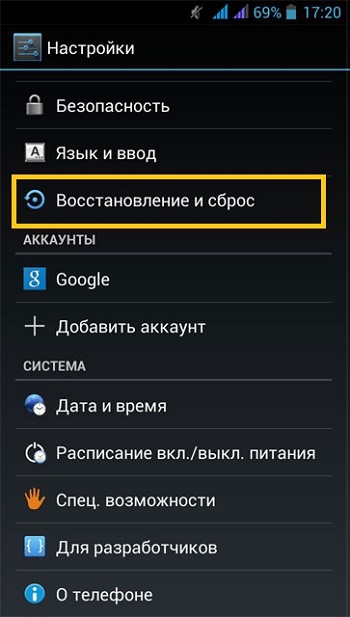
- Затем «Сброс настроек»;
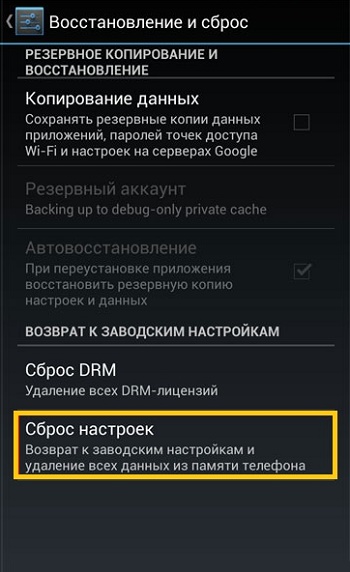
Выполните сброс настроек вашего ZTE - Тапните на «Сбросить настройки телефона»;
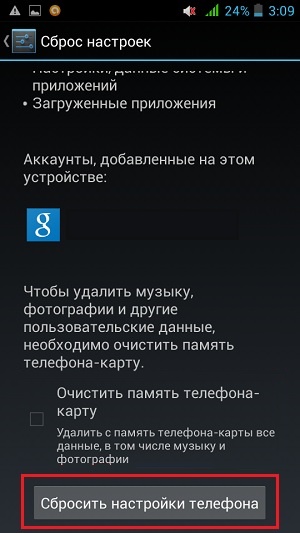
- Согласитесь на удаление всех пользовательских данных с вашего ZTE;
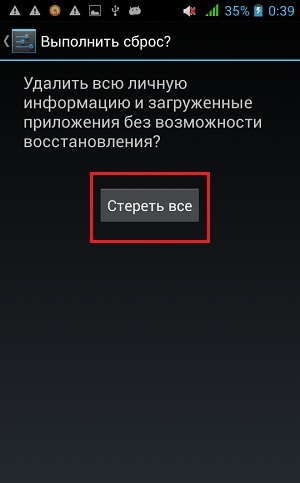
- Дождитесь окончания процедуры.
Сброс до заводских настроек с помощью телефонного кода
Эффективным решением получить телефон ZTE с базовыми настройками является использование специального кода набора.
Осуществите следующее:
- Извлеките из телефона sim-карту;
- Перейдите в режим набора номера, и тапните там на «Экстренный вызов»;
- Введите код:
*983*987#
Телефон запросит разрешение на удаление данных. Подтвердите удаление и дождитесь завершения процедуры.
Жёсткий Hard Reset ZTE с помощью меню восстановления
Более эффективным способом удалить все данные с телефона ZTE – это использовать аппаратный сброс через меню восстановления.
Выполните следующее:
- Выключите ваш девайс;
- Зажмите клавиши «Питание» и «Громкость вниз»;
- Когда увидите сообщение «Factory reset processing» — отпустите кнопки;

- Появится меню, в котором с помощью кнопок увеличения-уменьшения громкости установите курсор на необходимую нам опцию «wipe data / factory reset». После этого нажмите на кнопку питания телефона (Power) для выбора указанной опции;
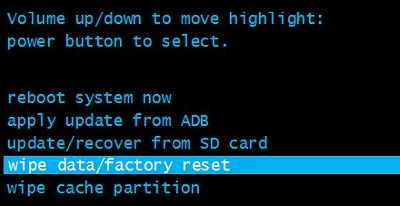
- В следующем меню подтвердите ваше действие выбрав «Yes — delete all user data» ;
- Перезагрузите гаджет с помощью выбора «Reboot System Now».
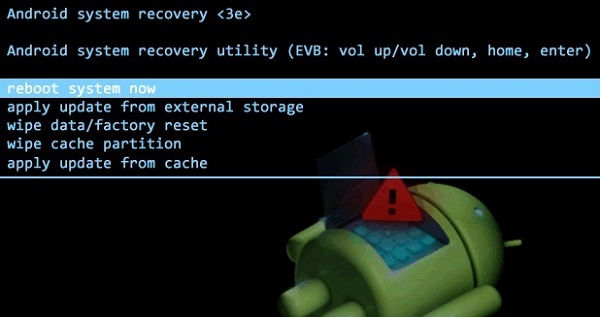
Альтернативный способ удалить все данные с телефона
Альтернативный способ сбросить смартфон ZTE до базового состояния состоит в следующем:
- Выключите гаджет;
- Одновременно зажмите кнопки «Громкость вверх» и «Питание». Через пару секунд появится надпись, предлагающая выбрать режим загрузки «Select Boot Mode»;
- С помощью кнопки «Громкость вверх» выберите режим «Recovery Mode» и подтвердите ваш выбор кнопкой «Громкость вниз»;
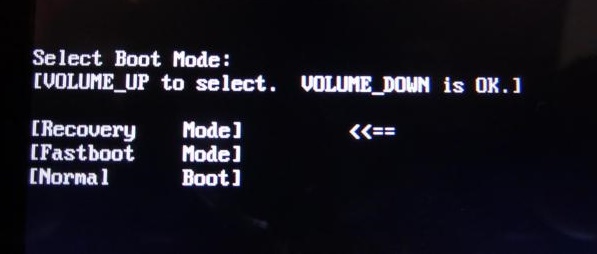
- Когда на экране гаджета появится изображение Андроида с открытой крышкой корпуса одновременно нажмите на кнопки «Питание», «Громкость вверх» и «Громкость вниз»;
- Появится меню восстановления ZTE (recovery mode);
- С помощью кнопок «Громкость вверх» и «Громкость вниз» установите курсор на опции «wipe data/factory reset», после чего нажмите на кнопку «Питание» для её выбора;
- Далее выберите «Yes — delete all user data» и вновь нажмите на кнопку «Питание»;
- Остается выбрать опцию «reboot system now» для перезагрузки девайса.
Читайте также: как сбросить телефон BQ до заводских настроек.
Заключение
Приведённые нами способы позволят сбросить ваш мобильный телефон ZTE до заводских значений. И получить чистый смартфон, который вы можете использовать для продажи или стабилизации его функционала. Помните, что все ваши данные на смартфоне будут удалены, потом заблаговременно позаботьтесь о бекапе важных для вас файлов.
Опубликовано 25 ноября 2019 Обновлено 10 октября 2020
Нередко техника дает сбой. Чаще всего причина кроется не в «железе», а в самой системе устройства. Причины для этого могут быть совершенно разными: случайное удаление системных файлов, заражение вирусом или часто возникающие критические ошибки.
Чтобы не перепрошивать операционную систему телефона, можно применить так называемый Hard Reset или сброс до заводских настроек. После этого все поврежденные или утерянные файлы будут восстановлены.
Содержание
- Описание процесса
- Android System Recovery
- Телефонный код
- ClockworkMod
- Стандартное восстановление системы
- Интересно посмотреть
- Как сделать мягкий сброс ZTE Blade до заводских настроек?
- Делаем жесткий сброс настроек ZTE к заводским
- Сброс к заводским настройкам смартфонов ZTE (Hard Reset)
- Первый способ — сброс из меню
- Второй способ — с помощью кнопок
- Для чего нужно делать сброс гаджета ZTE до заводских настроек
- Мягкая чистка смартфона ZTE до базового состояния
- Сброс до заводских настроек с помощью телефонного кода
- Жёсткий Hard Reset ZTE с помощью меню восстановления
- Альтернативный способ удалить все данные с телефона
- Заключение
Описание процесса
В каждом телефоне изначально встраивается программное обеспечение, дающее возможность откатить пользовательские настройки к их первозданному виду. При этом будьте готовы, что с вашего телефона ZTE удалятся все данные: фото, видео, аудио и даже контакты (если они сохранены в памяти телефона). Данные, хранящиеся на сим-карте и встроенной карте памяти останутся нетронутыми.
Поэтому не забудьте выполнить резервное копирование хранящейся на телефоне информации. Сделать это можно как с самого устройства, так и подключив его к компьютеру.
В отличие от перепрошивки, сброс настроек роутера ZTE— абсолютно безопасен и не будет расцениваться как взлом программного обеспечения, если вы вдруг решите вернуть неисправное устройство по гарантии.
Существует несколько способов сбросить настройки телефона до заводских. В зависимости от того, в чем причина вашего решения: сбой в работе ZTE или в качестве профилактики, тот или иной метод может не работать. Рассмотрим самые популярные.
Android System Recovery
Любой телефон ZTE, работающий на операционной системе Андроид можно вернуть к первоначальным настройкам используя универсальный способ. Для этого батарея устройства должна быть заряжена хотя бы на 30%. После этого выполните следующие действия:
- отключите питание вашего устройства;
- удерживайте следующую комбинацию клавиш одновременно: включение/выключение, увеличение громкости;
- появится экрана со значком Андроида, список доступных команд, данные о вашем телефоне ZTE (версия прошивки);
- управление по списку осуществляется клавишами уменьшения и увеличения громкости, подтвердить выбор — кнопка питания;
- перейдите вниз по списку и выберите “wipe data/ factory reset” — полный сброс до заводских настроек;
- подтвердите действие, дождитесь завершения операции;
- выберите первую строчку из списка «reboot system now».
После этого телефон перезагрузится, а все параметры сбросятся до заводских.


Телефонный код
Если предыдущий способ не сработал или в телефоне по каким-либо причинам отсутствует recovery (такое может быть из-за вируса или установки рут прав), то воспользуйтесь следующим методом сброса до заводских настроек ZTE:
- достаньте из устройства сим-карту (если она у вас есть);
- затем запустите окно набора номера и нажмите «экстренный вызов»;
- введите следующую команду: *983*987#;
- после этого устройство запросит у вас разрешение на полное удаление данных (erase everything);
- подтвердите свои намерения и дождитесь завершения операции.
ClockworkMod
Для данного метода требуется наличие сторонней утилиты для восстановления данных телефона к заводским — ClockworkMod Recovery. Она распространяется абсолютно бесплатно, а скачать ее можно с официального магазина приложений для андроида.
По своим функциональным особенностям ClockworkMod Recovery схожа со встроенной Android System Recovery, но имеет ряд преимуществ. Например, возможность резервного копирования данных на SD карту и запуск дистрибутива прошивки в безопасном режиме.

После установки она автоматически базовый софт для восстановления и запускается таким же способом: при помощи клавиш увеличения громкости и включения выключения питания телефона.
Стандартное восстановление системы
Данный метод подходит только в том случае, если устройство работает.
- перейдите в меню настройки вашего андроида;
- пролистайте список и найдите строчку «сброс и восстановление данных»
- здесь будет доступна два варианта Hard Reset’а: сброс настроек и полное удаление всех DRM сертификатов;
- здесь же можно настроить резервное копирование данных, для этого потребуется учетная запись Google;
- после того, как измените необходимые параметры выберите полное восстановление данных и дождитесь окончания процедуры.
Как видите, сбросить настройки до заводских — достаточно просто на любых моделях телефонов ZTE. Большинству пользователей поможет самый первый способ, что касается более продвинутых, то рекомендуется скачать специальное стороннее приложение для восстановления.
Интересно посмотреть
Нашли опечатку? Выделите текст и нажмите Ctrl + Enter
Вы ищете способ сделать ваш ZTE более быстрым? Вы хотите очистить все данные на ZTE, прежде чем продавать их кому-то еще? Вот, что вам нужно, это сброс настроек ZTE. Что это? Заводская перезагрузка (hard reset) – это операция, которая удаляет все данные (включая настройки, приложения, календари, изображения и т. Д.) На ZTE Blade и возвращает настройки по умолчанию, которые делают ваше устройство таким, как будто оно поступает прямо от производителя. Когда вам нужно выполнить такую операцию? Когда вам нужно, чтобы ваш ZTE работал быстрее, когда есть некоторые трудности в работе операционной системы. Вот как сделать сброс ZTE.
Мягкий заводской сброс и жесткий заводской сброс – это два метода, которые вы можете использовать для заводского сброса вашего ZTE, и верните настройку телефона так, он будет как новый. Возможно, вы хотите сбросить защиту с телефона, потому-что забыли пароль блокировки экрана. Или вы хотите восстановить заводские настройки ZTE с помощью жесткого сброса телефона. Прежде чем перезагружать Zmax 2, я предлагаю вам сначала попробовать выполнить мягкий сброс ZTE. Обои на ZTE телефон скачать бесплатно на Андроид.
Как сделать мягкий сброс ZTE Blade до заводских настроек?
Легкий способ мягкого сброса ZTE Zmax 2. Выполните следующие шаги:
1. Нажмите главное меню ZTE.
2. Нажмите «Настройки»> «Конфиденциальность».
3. Нажмите «Сброс заводских данных».
4. Коснитесь Сбросить телефон. Проверьте, удалите SD-карту, если вы хотите удалить карту памяти.
5. Нажмите «Стереть все».
Подождите несколько секунд, ваш телефон будет автоматически перезагружен и сброс ZTE будет выполнен. Если вы видите, что ваша проблема все еще не исправлена, вы можете попробовать выполнить жесткий сброс ZTE телефона.
Делаем жесткий сброс настроек ZTE к заводским
1. Пожалуйста, выключите ZTE.
2. Извлеките аккумулятор из телефона и подождите несколько секунд. Затем верните его.
3. Одновременно нажмите кнопку увеличения громкости и включения, пока он не завибрирует, затем отпустите кнопку питания, там появится экран восстановления ZTE.
4. На экране появится пара опций, выберите «Заводская перезагрузка» (Wipe data/Factory reset) с помощью клавиши регулировки громкости и подтвердите выбор кнопкой питания (включения).
5. Затем на следующем экране выберите – удалить все пользовательские данные (delete all user data) с помощью кнопки громкости, нажмите кнопку включения для подтверждения.
6. Все данные и кеш ZTE будут стерты автоматически и появятся экран с системой перезагрузки, сброс до заводских.
7. После выберите «Перезагрузка» (Reboot system now).
8. Ваш телефон выключится и перезапустится.
Завершен жесткий сброс настроек ZTE. Так что подождите несколько минут. И тогда вы увидите, что ваш смартфон работает лучше, чем раньше.
Пожалуйста, ознакомьтесь с этими рекомендациями по технике безопасности перед тем, как применить процесс перезагрузки ZTE или выполнить жесткий сброс ZTE.
- Вся музыка, видео, файлы и папки будут удалены автоматически.
- Весь ваш список контактов и истории звонков или чатов SMS-MMS будет автоматически отформатирован с вашего смартфона.
- Это означает, что вся информация будет удалена с ваших телефонов, которые вы сохранили в своем телефоне раньше.
- Поэтому я предлагаю вам, прежде чем сбросить ZTE-телефон Zmax 2, пожалуйста, создайте резервные копии ваших телефонов как музыки, видео, файлов и папок, списка контактов и других важных вещей.
Если у вас есть какие-либо вопросы о жесткий сброс настроек ZTE или какие-либо советы или рекомендации по улучшению Smartphone в основном ZTE-смартфонов, пожалуйста, не стесняйтесь делиться с нами; Мы опубликуем статью о вас. Если у вас есть какие-либо вопросы об этих советах по жесткому сбросу, пожалуйста, не стесняйтесь комментировать ниже. Конечно, вы для нас важны.
Сброс к заводским настройкам смартфонов ZTE (Hard Reset)
- Подробности
- Категория: Смартфоны и планшеты
- Просмотров: 3446
Если смартфон начал нестабильно работать, если вы забыли графический ключ и нет возможности разблокировать телефон, то, возможно, решением проблемы станет сброс к заводским настройкам, так называемый Hard Reset. Сброс удалит все данные и приложения с телефона, так что при возможности стоит скопировать контакты и нужные данные с него, а непосредственно перед сбросом извлечь сим-карту и карту памяти из смартфона.
Для ZTE Blade A5:
- Выключить смартфон.
- Зажать одновременно кнопки Громкость + и кнопку включения.
- После включения подсветки экрана, не отпуская Громкость+ отпустить кнопку питания.
- При появлении логотипа отпустить оставшуюся кнопку.
- Нажать кнопку Громкость-
- В появившемся меню кнопками громкости выбрать пункт Wipe data/factory reset, подтвердить выбор нажатием на кнопку включения.
- В следующем меню таким же образом выбрать и запустить пункт Yes — delete all user data.
- Выбрать reboot system now. Телефон перезагрузится.
Для ZTE Blade A5 Pro:
- Выключить смартфон.
- Зажать одновременно кнопки Громкость + и кнопку включения.
- После включения подсветки экрана, не отпуская Громкость+ отпустить кнопку питания.
- При появлении логотипа отпустить оставшуюся кнопку.
- Зажмите кнопку питания и Громкость-
- В появившемся меню кнопками громкости выбрать пункт Wipe data/factory reset, подтвердить выбор нажатием на кнопку включения.
- В следующем меню таким же образом выбрать и запустить пункт Yes — delete all user data.
- Выбрать reboot system now. Телефон перезагрузится.
Для Blade L110:
- Выключить смартфон.
- Зажать одновременно кнопки Громкость — и кнопку включения.
- После включения подсветки экрана, не отпуская Громкость- отпустить кнопку питания.
- При появлении логотипа отпустить оставшуюся кнопку.
- Зажмите кнопку питания и Громкость+
- В появившемся меню кнопками громкости выбрать пункт Wipe data/factory reset, подтвердить выбор нажатием на кнопку включения.
- В следующем меню таким же образом выбрать и запустить пункт Yes — delete all user data.
- Выбрать reboot system now. Телефон перезагрузится.
Для Light Tab 2, ZTE V815W:
- Выключить смартфон.
- Зажать одновременно кнопки Громкость- и кнопку включения.
- При появлении меню отпустить кнопки.
- В появившемся меню кнопками громкости выбрать пункт Wipe data/factory reset, подтвердить выбор нажатием на кнопку включения.
- В следующем меню таким же образом выбрать и запустить пункт Yes — delete all user data.
- Выбрать reboot system now. Телефон перезагрузится.
Для ZTE V5 Max, Nubia Z5S, Blade G (Lux/Plus):
- Выключить смартфон.
- Зажать одновременно кнопки Громкость+ и кнопку включения.
- При появлении меню отпустить кнопки.
- В появившемся меню кнопками громкости выбрать пункт Wipe data/factory reset, подтвердить выбор нажатием на кнопку включения.
- В следующем меню таким же образом выбрать и запустить пункт Yes — delete all user data.
- Выбрать reboot system now. Телефон перезагрузится.
Для Blade Q Lux 4G, ZTE Grand X IN, Blade L4 Pro, Blade X9, Blade X5, Nubia Z9 Mini Elite, Blade Q Lux, Blade L3, Blade S6 Lux, Nubia Z9 Elite, ZTE Blade X3, Blade L2:
- Выключить смартфон.
- Зажать одновременно кнопки Громкость+ и кнопку включения.
- При появлении логотипа отпустить кнопки.
- Зажать на 2 секунды кнопку питания.
- В появившемся меню кнопками громкости выбрать пункт Wipe data/factory reset, подтвердить выбор нажатием на кнопку включения.
- В следующем меню таким же образом выбрать и запустить пункт Yes — delete all user data.
- Выбрать reboot system now. Телефон перезагрузится.
Для Max:
- Выключить смартфон.
- Зажать одновременно кнопки Громкость — и кнопку включения.
- После включения вибрации, не отпуская Громкость- отпустить кнопку питания.
- При появлении логотипа отпустить оставшуюся кнопку.
- Нажать кнопку Громкость+
- В появившемся меню кнопками громкости выбрать пункт Wipe data/factory reset, подтвердить выбор нажатием на кнопку включения.
- В следующем меню таким же образом выбрать и запустить пункт Yes — delete all user data.
- Выбрать reboot system now. Телефон перезагрузится.
Для Nubia Z7:
- Выключить смартфон.
- Зажать одновременно кнопки Громкость+ и кнопку включения.
- При появлении логотипа отпустить кнопки.
- Зажать на 2 секунды Home.
- В появившемся меню кнопками громкости выбрать пункт Wipe data/factory reset, подтвердить выбор нажатием на кнопку включения.
- В следующем меню таким же образом выбрать и запустить пункт Yes — delete all user data.
- Выбрать reboot system now. Телефон перезагрузится.
Для Nubia mini z5sz7:
- Выключить смартфон.
- Зажать одновременно кнопки Громкость+ и кнопку включения.
- При появлении логотипа отпустить кнопки.
- Зажать на 2 секунды Home.
- В появившемся меню кнопками громкости выбрать пункт Wipe data/factory reset, подтвердить выбор нажатием на кнопку включения.
- В следующем меню таким же образом выбрать и запустить пункт Yes — delete all user data.
- Выбрать reboot system now. Телефон перезагрузится.
Для Skate, V970:
- Выключить смартфон.
- Зажать одновременно кнопки Громкость+, Home и кнопку включения.
- При появлении меню отпустить кнопки.
- В появившемся меню кнопками громкости выбрать пункт Wipe data/factory reset, подтвердить выбор нажатием на кнопку включения.
- В следующем меню таким же образом выбрать и запустить пункт Yes — delete all user data.
- Выбрать reboot system now. Телефон перезагрузится.
Для BLADE:
- Выключить смартфон.
- Зажать одновременно кнопки Громкость+, Возврат и кнопку включения.
- При появлении меню отпустить кнопки.
- В появившемся меню кнопками громкости выбрать пункт Wipe data/factory reset, подтвердить выбор нажатием на кнопку включения.
- В следующем меню таким же образом выбрать и запустить пункт Yes — delete all user data.
- Выбрать reboot system now. Телефон перезагрузится.
Сбросить ZTE до заводских настроек можно двумя способами – из меню настроек и с помощью физических клавиш телефона. Если по каким-то причинам зайти в меню не удается, то сразу смотрите способ номер 2.
Сразу обращаем ваше внимание, что сброс до заводских стирает все данные с вашего телефона, поэтому применяйте его только в крайнем случае.
Первый способ — сброс из меню
Чтобы осуществить сброс настроек телефона ZTE из меню, сделайте следующее:
- откройте основные настройки;
- найдите строку «Конфиденциальность» и кликните по ней;
- выберете функцию «Сброс заводских данных» или «Сброс до заводских настроек», в зависимости от версии ОС;
- по завершению короткой проверки система предложит выполнить процедуру с SD-картой или без нее (сделайте выбор);
- для подтверждения запустите «Стереть все».
Продолжительность составляет от нескольких секунд до минуты.
Второй способ — с помощью кнопок
Чтобы выполнить сброс настроек ZTE Blade этим способом:
- отключите телефон;
- одновременно зажмите клавишу увеличения звука и питания;
- удерживайте их до тех пор, пока не высветится экран восстановления;
- выберете строку «Wipe data/Factory reset», обозначающую заводскую перезагрузку;
- кликните по опции «delete all user data»;
- запустите процедуру, нажав на «Reboot system now».
Дождитесь завершения перезагрузки мобильного устройства.
Содержание
Для чего нужно делать сброс гаджета ZTE до заводских настроек
Как известно Hard Reset позволяет получить телефон ZTE в полностью очищенном состоянии. На нём будет отсутствовать ваш Гугл-аккаунт, будут полностью удалены ваши приложения и записанные ранее файлы. Он готов к продаже и полноценной эксплуатации уже новым владельцем телефона.
Поскольку с телефона будут удалены все пользовательские данные, рекомендуем перед сбросом сделать их бекап. Вы можете использовать как механическое копирование данных на компьютер с помощью кабеля ЮСБ, так и синхронизацию вашего аккаунта, использование инструмента «Android Backup Service» и другие возможности.
Перед выполнением операций, позволяющих восстановить телефон ZTE до заводского состояния, рекомендуем зарядить смартфон как минимум до пятидесяти процентов.
Не лишним будет подключить его к источнику питания перед началом процедуры, особенности которой мы опишем ниже.
Мягкая чистка смартфона ZTE до базового состояния
Первый из вариантов ресета ZTE до заводских настроек – наиболее простой, использующий стандартное меню настроек вашего телефона.
Выполните следующие шаги:
- Включите ваш телефон ZTE;
- Откройте главный экран, и выберите там «Настройки»;
- Выберите раздел «Восстановление и сброс»;
Тапните на указанную опцию - Затем «Сброс настроек»;
Выполните сброс настроек вашего ZTE - Тапните на «Сбросить настройки телефона»;
Тапните на указанную опцию - Согласитесь на удаление всех пользовательских данных с вашего ZTE;
Согласитесь на удаление всех данных - Дождитесь окончания процедуры.
Сброс до заводских настроек с помощью телефонного кода
Эффективным решением получить телефон ZTE с базовыми настройками является использование специального кода набора.
Осуществите следующее:
- Извлеките из телефона sim-карту;
- Перейдите в режим набора номера, и тапните там на «Экстренный вызов»;
- Введите код:
*983*987#
Телефон запросит разрешение на удаление данных. Подтвердите удаление и дождитесь завершения процедуры.
Жёсткий Hard Reset ZTE с помощью меню восстановления
Более эффективным способом удалить все данные с телефона ZTE – это использовать аппаратный сброс через меню восстановления.
Выполните следующее:
- Выключите ваш девайс;
- Зажмите клавиши «Питание» и «Громкость вниз»;
- Когда увидите сообщение «Factory reset processing» — отпустите кнопки;
Дождитесь появления указанного сообщения и отпустите кнопки - Появится меню, в котором с помощью кнопок увеличения-уменьшения громкости установите курсор на необходимую нам опцию «wipe data / factory reset». После этого нажмите на кнопку питания телефона (Power) для выбора указанной опции;
Выберите указанную опцию - В следующем меню подтвердите ваше действие выбрав «Yes — delete all user data» ;
- Перезагрузите гаджет с помощью выбора «Reboot System Now».
Перезагрузите ваше устройство
Альтернативный способ удалить все данные с телефона
Альтернативный способ сбросить смартфон ZTE до базового состояния состоит в следующем:
- Выключите гаджет;
- Одновременно зажмите кнопки «Громкость вверх» и «Питание». Через пару секунд появится надпись, предлагающая выбрать режим загрузки «Select Boot Mode»;
- С помощью кнопки «Громкость вверх» выберите режим «Recovery Mode» и подтвердите ваш выбор кнопкой «Громкость вниз»;
Выберите режим «Recovery» - Когда на экране гаджета появится изображение Андроида с открытой крышкой корпуса одновременно нажмите на кнопки «Питание», «Громкость вверх» и «Громкость вниз»;
- Появится меню восстановления ZTE (recovery mode);
- С помощью кнопок «Громкость вверх» и «Громкость вниз» установите курсор на опции «wipe data/factory reset», после чего нажмите на кнопку «Питание» для её выбора;
- Далее выберите «Yes — delete all user data» и вновь нажмите на кнопку «Питание»;
- Остается выбрать опцию «reboot system now» для перезагрузки девайса.
Читайте также: как сбросить телефон BQ до заводских настроек.
Заключение
Приведённые нами способы позволят сбросить ваш мобильный телефон ZTE до заводских настроек. И получить чистый смартфон, который вы можете использовать для продажи или стабилизации его функционала. Помните, что все ваши данные на смартфоне будут удалены, потом заблаговременно позаботьтесь о бекапе важных для вас файлов.
Используемые источники:
- https://znaiwifi.com/instrukciya/zte-sbros-do-zavodskih-nastroek.html
- https://kazizilkree.com/sbros-zte/
- http://4instructor.ru/smartphones/52-sbros-k-zavodskim-nastrojkam-smartfonov-zte-hard-reset
- https://www.lumias.ru/kak-sbrosit-telefon-zte-do-zavodskix-nastroek/
- https://rusadmin.biz/soveti/kak-sbrosit-telefon-zte-do-zavodskih-nastroek/
Смартфоны ZTE , как и аппараты других фирм имеют свойство «зависать». Пользователи нередко сталкиваются с медленной работой моделей, что невозможно изменить путем простой перезагрузки телефона. Если планшет или другие умные устройства компании ZTE работает медленно, не загружается, показывает иконку Андроида с восклицательным знаком, то нужно обратиться в сервисный центр или же восстановить работу аппарата самостоятельно.
Именно для таких случаев предусмотрена функция «Вернуть к заводским настройкам». Умные аппараты компании ZTE, работающие на базе операционной системы Андроид, можно сбросить до изначального состояния с помощью нескольких способов. Это особенно полезно, если на экране смартфона стоит пароль, графический ключ или другая блокировка, а информация о ней утеряна. Сброс до заводского состояния иначе называется hard reset.
Содержание статьи
- Делаем бэкап
- Видео: ZTE Blade L3, сброс на заводские настройки
- Делаем Hard Reset на ZTE – 2 способа
- Делаем мягкий сброс настроек через меню ZTE Blade – пошаговая инструкция
- Сброс на заводские настройки через кнопки ZTE Blade Hard Reset
- Видео: Как сделать сброс к заводским настройкам ZTE Blade
Делаем бэкап
О том, как сбросить телефон ZTE Blade, написано немало информации. Однако, она не всегда может быть корректной из-за обновлений операционной системы и изменений параметров пользователем. Прежде чем решиться на полное обновление Андроида, необходимо знать, что после завершения операции будут утеряны все пользовательские данные с памяти устройства, даже контакты. 
Именно поэтому следует сохранить все важные номера в записную книжку или скопировать их на SD-карту. Вернуть к заводским настройкам девайс можно через меню «Настройки» или «Settings», с помощью соответствующей кнопки на панели смартфона, а также функции стандартного загрузкика – Recovery
Перед началом восстановления желательно сделать резервные копии в облако, не только контактных данных, но и другой важной информации.
Видео: ZTE Blade L3, сброс на заводские настройки
Делаем Hard Reset на ZTE – 2 способа
Как уже было сказано выше сбросить параметры можно двумя способами. Если Андроид устройство запускается, то хард ресет лучше делать через меню настроек.
Делаем мягкий сброс настроек через меню ZTE Blade – пошаговая инструкция
Первым делом необходимо зайти в настройки, выбрать «Восстановление и сброс» –> «Сброс настроек», подтвердить намерения специальной кнопкой, затем ознакомиться с информационным сообщением и запустить сброс настроек посредством кнопки «Стереть все». Далее будет осуществлено восстановление заводских настроек телефона ZTE Blade. 
Сброс на заводские настройки через кнопки ZTE Blade Hard Reset
Теперь делаем возврат Lenovo к заводским настройкам другим способом. Использовать будем физические кнопки. Этот способ вернуться к первоначальным данным системы особенно актуален, если Биос заражён вирусом, и вы не можете даже включить гаджет. Делается такой reset ZTE следующим образом:
- Одновременно зажимаем кнопку регулирования громкости и клавишу питания. Удерживаем их порядка 10 секунд.

- По прошествии этого времени вы увидите на экране логотип Андроид. Это значит, что кнопки можно отпускать.
- Через некоторое время откроется Рекавери, и при помощи кнопок уменьшения и увеличения громкости выбираем нужный нам пункт – Wipe Data. Это позволит сделать Хард Ресет всех настроек.

- Биос снова задаст вопрос, уверены ли вы в удалении всех данных. Соглашаемся, нажимая кнопку увеличения громкости и восстанавливаем систему.

- После перезагрузки и выставления настроек телефон работает как новый.

Видео: Как сделать сброс к заводским настройкам ZTE Blade

Телефоны ZTE славятся своей гладкой работой на оптимальном уровне, однако, как и любое высокотехнологическое устройство, со временем смартфоны китайской компании начинают работать медленнее.
Если вы обнаружили, что ваш телефон ZTE стал работать медленнее, чем раньше, или показывает сообщения об ошибках, вам может помочь сброс настроек. Сброс на заводские настройки (hard reset) решает большинство проблем с программным обеспечением, поскольку он восстанавливает оригинальные настройки телефона, и удаляет все данные из внутренней памяти.
Следовательно, возникает вопрос — как сбросить телефон ZTE на заводские настройки?
Мы расскажем вам про два способа как сбросить телефон ZTE на заводские настройки, и вернуть смартфон к исходному состоянию.
Первый способ подразумевает тот факт, что вы можете включить смартфон и перейти в меню. В то время как второй способ будет полезен, если телефон ZTE не включается, завис или же вы забыли графический ключ.
1 способ как сбросить телефон ZTE на заводские настройки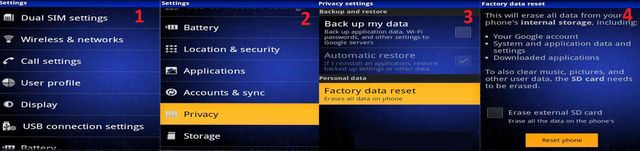
- Найдите и нажмите иконку Настройки на главном экране телефона ZTE.
- Выберите раздел Privacy (Конфиденциальность).
- Нажмите опцию Сброса настроек (Factory data reset).
- Выберите кнопку «Сбросить настройки телефона» (Reset Phone).
- Нажмите «Удалить все» (Erase everything).
- Ваш телефон ZTE будет перезагружен и после загрузки он будет работать с заводскими настройками.
2 способ как сбросить телефон ZTE на заводские настройки
Для второго способа сбросить телефон ZTE на заводские настройки необходимо использовать аппаратные кнопки. Убедитесь, что аккумулятор телефона заряжен хотя бы на 70%.
Выполните следующие шаги:
- Выключите телефон ZTE.
- Нажмите и удерживайте клавишу увеличения громкости (Volume UP) и кнопку питания (Power).
- Ваш телефон будет загружен в режиме восстановления. Используйте кнопки регулировки громкости для перемещения по меню и кнопку питания, чтобы выбрать опцию Wipe data/Factory reset.
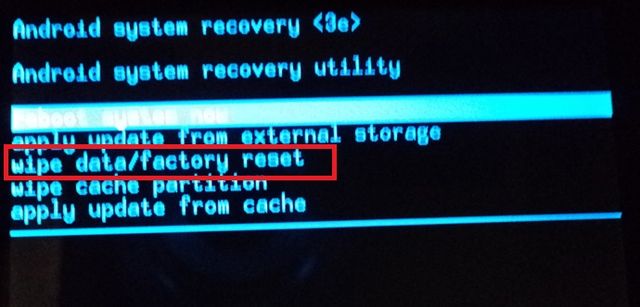
- После этого ваш телефон ZTE перезагрузится. При повторном включении смартфон будет работать, как новый.
Таким образом, теперь вы знаете как сбросить телефон ZTE на заводские настройки.

Общий сброс с помощью аппаратных ключей
- Резервное копирование данных во внутреннюю память.
- Когда устройство выключено, нажмите и удерживайте кнопки увеличения громкости и питания, пока не появится экран с логотипом ZTE, затем отпустите.
- Нажмите кнопку уменьшения громкости, чтобы выделить стереть данные / восстановить заводские настройки.
- Нажмите кнопку питания, чтобы выбрать.
Как сбросить ZTE Tracfone?
Шаги
- Выключите ZTE Tracfone. Удерживайте кнопку питания нажатой, пока экран не погаснет.
- Войдите в меню Android Recovery.
- Прокрутите вниз до «Очистить данные / Сброс до заводских настроек».
- Выберите «Очистить данные / Сброс до заводских настроек».
- Дождитесь завершения процесса очистки.
Мягкий сброс ZTE Max
- Во-первых, нажмите и удерживайте кнопку питания и подождите, пока сотовый телефон не выключится.
- Подождите примерно 5 секунд.
- Теперь нажмите кнопку питания и дождитесь включения устройства.
Что делать, если ZTE Zmax не включается?
Если ваш Zte Zmacks не включается, вам следует сделать две вещи. Сначала зажмите кнопку увеличения и уменьшения громкости и кнопку питания, пока индикатор телефона не замигает красным. Затем просто удерживайте кнопку питания нажатой примерно 15 секунд или пока она не включится.
Как сбросить настройки телефона ZTE без Google?
Перейдите в раздел «Сброс заводских данных», нажмите на него, затем нажмите кнопку «Стереть все». Это займет несколько минут. После стирания данных с телефона он перезагрузится и снова вернет вас к экрану начальной настройки. Затем отсоедините кабель OTG и снова пройдите настройку. Вам больше не нужно будет обходить проверку аккаунта Google на Samsung.
Как мне восстановить заводские настройки ZTE?
Общий сброс с помощью аппаратных ключей
- Резервное копирование данных во внутреннюю память.
- Когда устройство выключено, нажмите и удерживайте кнопки увеличения громкости и питания, пока не появится экран с логотипом ZTE, затем отпустите.
- Нажмите кнопку уменьшения громкости, чтобы выделить стереть данные / восстановить заводские настройки.
- Нажмите кнопку питания, чтобы выбрать.
Как сбросить ZTE Blade?
Первый метод:
- Чтобы выключить устройство, нажмите и удерживайте кнопку питания на короткое время.
- После этого зажать пару секунд клавишу увеличения громкости + питания.
- На следующем шаге удерживайте кнопку питания, чтобы войти в режим восстановления.
Как восстановить заводские настройки телефона ZTE, когда он заблокирован?
Общий сброс с помощью аппаратных ключей
- Резервное копирование данных во внутреннюю память.
- Выключите устройство.
- Нажмите и удерживайте кнопки увеличения громкости и питания, пока не появится экран с логотипом ZTE, затем отпустите.
- Нажмите кнопку уменьшения громкости, чтобы выделить стереть данные / восстановить заводские настройки.
- Нажмите кнопку питания, чтобы выбрать.
Как мне выполнить программный сброс на моем телефоне Android?
Программный сброс вашего телефона
- Удерживайте кнопку питания нажатой, пока не увидите меню загрузки, затем нажмите «Выключить».
- Извлеките аккумулятор, подождите несколько секунд и затем вставьте его обратно. Это работает, только если у вас съемный аккумулятор.
- Удерживайте кнопку питания нажатой, пока телефон не выключится. Возможно, вам придется удерживать кнопку в течение минуты или более.
Как открыть ZTE Zmax?
ZTE Blade ™ Vantage — извлечение аккумулятора
- За выемку в нижнем углу аккуратно поднимите и снимите крышку аккумуляторного отсека.
- За выемку в нижнем крае аккумуляторного отсека поднимите и извлеките аккумулятор.
- Выровняйте крышку батарейного отсека, затем осторожно нажмите, чтобы она встала на место.
Что мне делать, если мой телефон ZTE не заряжается?
Часто проблема заключается в небольшом металлическом разъеме в USB-порту, который может быть слегка изогнут, что означает, что он не контактирует с зарядным кабелем должным образом. Чтобы это исправить, выключите телефон и, если можете, извлеките аккумулятор. Затем снова вставьте аккумулятор, включите устройство и попробуйте зарядить еще раз.
Как сбросить аккумулятор телефона ZTE?
Программный сброс
- Если вы не уверены, что аккумулятор заряжен, подключите устройство к зарядному устройству.
- Нажмите и удерживайте кнопку питания до 15 секунд.
- Подождите, пока устройство перезагрузится.
Как починить телефон ZTE, который не заряжается?
Все, что вам нужно сделать, это выключить устройство, по возможности извлечь аккумулятор и использовать что-нибудь маленькое, например зубочистку, чтобы «приподнять» небольшой язычок внутри порта USB на вашем смартфоне или планшете. Сделайте это очень осторожно и осторожно, затем снова вставьте аккумулятор и снова подключите его.
Как сбросить настройки мобильного телефона ZTE boost?
Первый метод:
- Сначала выключите телефон.
- Затем нажмите и удерживайте одновременно кнопки увеличения громкости + питания в течение нескольких секунд.
- Отпустите удерживаемые клавиши, когда увидите режим восстановления.
- Затем нажмите кнопку уменьшения громкости, чтобы выбрать параметр «Wipe Data / Factory Reset», и нажмите кнопку питания для подтверждения.
- Отличная работа! Сброс к заводским настройкам выполнен.
Как обойти проверку телефона Google?
Выполните следующие действия, и вы сможете создать несколько учетных записей Gmail без подтверждения номера мобильного телефона.
- Зайдите в Настройки-> Учетные записи-> Google.
- В опциях выберите «Удалить учетную запись».
- Теперь откройте Google Play. Он запросит существующую или новую учетную запись. Выберите новую учетную запись. Введите детали. Телефон не попросят.
Как мне разблокировать аккаунт Google?
Сбросить графический ключ (только для Android 4.4 или более ранней версии)
- После того, как вы несколько раз попытались разблокировать свое устройство, вы увидите сообщение «Я забыл графический ключ». Нажмите Забытый рисунок.
- Введите имя пользователя и пароль учетной записи Google, которые вы ранее добавили на свое устройство.
- Сбросьте блокировку экрана. Узнайте, как установить блокировку экрана.
Как сбросить ZTE n818s?
Как выполнить аппаратный сброс ключа на моем устройстве?
- Начните с выключенного устройства.
- Включите устройство, удерживая кнопки уменьшения громкости и питания.
- Когда на экране появится логотип ZTE, отпустите ТОЛЬКО кнопку питания.
- Используйте клавиши увеличения / уменьшения громкости для навигации по меню восстановления системы Android.
- Выделите Wipe data / Factory reset.
- Нажмите кнопку питания, чтобы выбрать.
Как снять блокировку экрана с ZTE?
Блокировка экрана отключена.
- Коснитесь ПРИЛОЖЕНИЯ. Вы можете снять любые блокировки экрана, которые вы установили на ZTE Grand X.
- Прокрутите и коснитесь Настройки.
- Прокрутите и коснитесь Безопасность.
- Блокировка сенсорного экрана.
- Введите ваш пароль.
- Коснитесь Далее.
- Коснитесь Нет.
- Блокировка экрана отключена.
Почему я не могу сбросить настройки телефона до заводских?
Сброс заводских настроек Android в режиме восстановления. Если ваш телефон настолько испорчен, что вы не можете получить доступ к меню настроек, надежда еще есть. Вы можете выполнить сброс в режиме восстановления, используя только кнопки вашего телефона. Нажимайте кнопку уменьшения громкости, пока не будет выделен пункт Wipe data / factory reset, затем нажмите кнопку питания, чтобы выбрать его.
Как сбросить ZTE Blade Max?
Удерживайте нажатой кнопку питания в течение короткого времени, когда появится робот Android. Удерживая кнопку питания, нажмите кнопку увеличения громкости один раз. На экране должен появиться режим восстановления. На следующем шаге с помощью кнопок регулировки громкости выберите «стереть данные / сброс до заводских настроек» и нажмите кнопку питания для подтверждения.
Как мне разблокировать ZTE, когда он говорит FTM?
Чтобы войти в режим FTM:
- Выключите или выключите устройство, нажав кнопку питания в течение 10 секунд или вынув аккумулятор.
- Одновременно нажмите и удерживайте кнопку увеличения или уменьшения громкости (в зависимости от модели устройства) и кнопку питания. пока в центре экрана не появится «FTM».
Как сбросить ZTE Blade Max 3?
Режим восстановления ZTE Blade Max 3 Z986U
- Прежде всего, выключите устройство, удерживая кнопку питания.
- Затем нажмите и удерживайте кнопку увеличения громкости + питания около 5 секунд.
- Отпустите удерживаемые клавиши, когда увидите перед собой режим загрузки.
- Прокрутите вниз до пункта «Восстановление» с помощью кнопки увеличения громкости и нажмите кнопку уменьшения громкости, чтобы подтвердить это.
Можете ли вы снять заднюю часть ZTE Zmax?
Не пытайтесь снять аккумулятор или заднюю крышку. Если ваше устройство не включается или вам необходимо перезагрузить устройство, выполните следующие действия: Если вы не уверены, заряжен ли ваш аккумулятор, подключите его к зарядному устройству. Нажмите и удерживайте кнопку питания до 15 секунд.
Что означает FTM на ZTE?
FTM = режим полевых испытаний. Попробуйте вынуть аккумулятор, чтобы выключить устройство. Замените аккумулятор, а затем снова включите телефон, и вы должны выйти из FTM. Я полагаю, что в FTM обычно можно попасть, удерживая нажатой комбинацию кнопок при включении телефона.
Какое зарядное устройство использует ZTE Zmax Pro?
Сравнить с аналогичными товарами
| Этот товар ZTE Zmax Pro Charger Fast Type-C USB 2.0 Cable Kit от Ixir — {Fast Car Charger + 2 Type-C Cable} | |
|---|---|
| цвет | Белый |
| Совместимые модели телефонов | ZTE Zmax Pro |
| Тип разъема, используемый на кабеле | USB, USB 2.0 |
| Пункт Размеры | — |
Еще 6 рядов
Как починить зарядное устройство, которое не заряжается?
Следуй этим шагам:
- Удалите мусор из порта зарядки в нижней части устройства.
- Перезагрузите ваше устройство iOS.
- Попробуйте другой USB-кабель или зарядное устройство.
- Убедитесь, что у вас установлена последняя версия iOS.
- Обратитесь в службу поддержки Apple, чтобы настроить услугу.
Как исправить подключенный не заряжающийся?
Подключено, не заряжается
- Щелкните правой кнопкой мыши каждый элемент и выберите «Удалить устройство».
- Выключите свой ноутбук.
- Отключите кабель питания от ноутбука.
- Если в вашем ноутбуке есть съемный аккумулятор, снимите его.
- Вставьте аккумулятор обратно, если вы его сняли.
- Подключите свой ноутбук.
- Включите свой ноутбук.
Стоит ли заряжать телефон на ночь?
Да, безопасно оставлять смартфон подключенным к зарядному устройству на ночь. Вам не нужно слишком много думать о сохранении заряда батареи вашего смартфона, особенно на ночь. Хотя многие люди все равно это делают, другие предупреждают, что зарядка уже полностью заряженного телефона приведет к потере емкости аккумулятора.
Как обойти проверку на мобильных устройствах Google?
Как обойти экран подтверждения телефона Gmail?
- Для начала зайдите на сайт smsreceivefree и выберите любую страну.
- Затем вы увидите список мобильных номеров, которые готовы к использованию.
- Просто скопируйте любой номер телефона и введите его на странице подтверждения Gmail.
Как отключить двухэтапную проверку без входа в систему?
Отключить двухэтапную аутентификацию
- Откройте свой аккаунт Google.
- В разделе «Безопасность» выберите двухэтапную аутентификацию. Возможно, вам потребуется войти в систему.
- Выберите Отключить.
- Появится всплывающее окно, подтверждающее, что вы хотите отключить двухэтапную аутентификацию. Выберите Отключить.
Как обойти экран блокировки на Samsung?
Метод 1. Используйте функцию «Найти мой мобильный» на телефоне Samsung.
- Прежде всего, настройте свою учетную запись Samsung и войдите в систему.
- Нажмите кнопку «Заблокировать экран».
- Введите новый PIN-код в первое поле.
- Нажмите кнопку «Заблокировать» внизу.
- В течение нескольких минут он заменит пароль экрана блокировки на PIN-код, чтобы вы могли разблокировать свое устройство.
Фото в статье «Flickr» https://www.flickr.com/photos/114264438@N03/13445391974
Содержание
- Как перезагрузить телефон zte до заводских настроек
- Способы сброса до заводских настроек ZTE
- Описание процесса
- Android System Recovery
- Как перезагрузить телефон zte до заводских настроек
- Обычная перезагрузка
- Жесткая перезагрузка
- Безопасный режим
- Как перезагрузить телефон зте?
- Как сделать полный сброс настроек на Зте?
- Как отключить телефон ZTE?
- Как принудительно перезагрузить ZTE Blade?
- Как перезапустить ZTE Blade A510?
- Как сделать сброс настроек на ZTE Blade a5?
- Как сделать сброс настроек на ZTE Blade a3?
- Как очистить память телефона ZTE A510?
- Как отключить режим полета на телефоне ZTE?
- Как перезагрузить телефон zte до заводских настроек
- Как сделать перезагрузку телефона ZTE?
- Как принудительно перезагрузить смартфон ZTE?
- Как перезагрузить ZTE Blade V9?
- Как перезагрузить ZTE Blade a601?
- Как переустановить телефон ZTE?
- Как почистить телефон ZTE?
- Как сбросить все настройки на ZTE?
- Как перезагрузить телефон если кнопка выключения не работает?
- Как отформатировать телефон ZTE?
- Как отформатировать телефон ZTE Blade A510?
- Как перезагрузить телефон ZTE Blade?
- Как форматировать телефон а1 альфа?
- Как сделать сброс настроек на ZTE на китайском?
- Как очистить память телефона ZTE A510?
- Как перезагрузить ZTE Blade A601?
- Что делать если завис телефон с несъемной батареей ZTE?
- Как попасть в режим Recovery на ZTE?
- Как сбросить телефон Haier?
- 8 способов принудительно перезагрузить любой телефон
- Для чего нужно делать сброс гаджета ZTE до заводских настроек
- Телефонный код
- Мягкая чистка смартфона ZTE до базового состояния
- Интересно посмотреть
- Вариант 1
- Вариант 2
- Вариант 3
- Стандартное восстановление системы
- Способ 3
- Первый способ — сброс из меню
- Каковы причины отказа работы телефона ZTE
- ClockworkMod
- Вспомогательные решения
- Что делать, если после перезагрузки телефон завис на заставке ZTE и ничего не происходит?
- Жёсткая перезагрузка ZTE Blade при полном зависании смартфона
- Как я перезагрузил свой зависший телефон с несъемной батареей самсунг а3
- Как перезагрузить телефон zte до заводских настроек
- Как перезагрузить телефон ZTE?
- Как перезагрузить ZTE Blade a601?
- Как вернуться к заводским настройкам на ZTE Blade a610?
- Как сбросить на заводские настройки?
- Как отключить режим полета на телефоне ZTE?
- Что делать если глючит телефон ZTE?
- Как восстановить данные на телефоне после сброса настроек. 4 способа
- Как восстановить удаленные данные на Андроиде
- Как сбросить настройки до заводских на телефоне (смартфоне) Android?
- Что такое заводские настройки и зачем их сбрасывать на Андроиде?
- Ситуации, когда требуется сброс настроек на телефоне
- Меню «Настройки»
- Способы сброса заводских настроек
- Через меню Андроида
- Как перезагрузить телефон zte до заводских настроек
- Как скинуть телефон zte до заводских настроек. Как перезагрузить зависший телефон даже с несъемным аккумулятором. Стандартное восстановление системы
- Способ 1 Hard Reset ZTE Skate
- Способ 2
- Способ 3
- Android System Recovery
- Телефонный код
- ClockworkMod
- Стандартное восстановление системы
- Вариант 1
- Вариант 2
- Вариант 3
- Android System Recovery
- Телефонный код
- ClockworkMod
- Как я перезагрузил свой зависший телефон с несъемной батареей самсунг а3
- Почему телефон андроид зависает и не перезагружается
- Что делать с телефоном андроид чтобы избавится от зависаний
Любой телефон ZTE, работающий на операционной системе Андроид можно вернуть к первоначальным настройкам используя универсальный способ. Для этого батарея устройства должна быть заряжена хотя бы на 30%. После этого выполните следующие действия:
Способы сброса до заводских настроек ZTE
Нередко техника дает сбой. Чаще всего причина кроется не в «железе», а в самой системе устройства. Причины для этого могут быть совершенно разными: случайное удаление системных файлов, заражение вирусом или часто возникающие критические ошибки.
Чтобы не перепрошивать операционную систему телефона, можно применить так называемый Hard Reset или сброс до заводских настроек. После этого все поврежденные или утерянные файлы будут восстановлены.
Описание процесса
В каждом телефоне изначально встраивается программное обеспечение, дающее возможность откатить пользовательские настройки к их первозданному виду. При этом будьте готовы, что с вашего телефона ZTE удалятся все данные: фото, видео, аудио и даже контакты (если они сохранены в памяти телефона). Данные, хранящиеся на сим-карте и встроенной карте памяти останутся нетронутыми.
Поэтому не забудьте выполнить резервное копирование хранящейся на телефоне информации. Сделать это можно как с самого устройства, так и подключив его к компьютеру.
В отличие от перепрошивки, сброс настроек роутера ZTE— абсолютно безопасен и не будет расцениваться как взлом программного обеспечения, если вы вдруг решите вернуть неисправное устройство по гарантии.
Существует несколько способов сбросить настройки телефона до заводских. В зависимости от того, в чем причина вашего решения: сбой в работе ZTE или в качестве профилактики, тот или иной метод может не работать. Рассмотрим самые популярные.
Android System Recovery
Любой телефон ZTE, работающий на операционной системе Андроид можно вернуть к первоначальным настройкам используя универсальный способ. Для этого батарея устройства должна быть заряжена хотя бы на 30%. После этого выполните следующие действия:
отключите питание вашего устройства; удерживайте следующую комбинацию клавиш одновременно: включение/выключение, увеличение громкости; появится экрана со значком Андроида, список доступных команд, данные о вашем телефоне ZTE (версия прошивки); управление по списку осуществляется клавишами уменьшения и увеличения громкости, подтвердить выбор — кнопка питания; перейдите вниз по списку и выберите “wipe data/ factory reset” — полный сброс до заводских настроек; подтвердите действие, дождитесь завершения операции; выберите первую строчку из списка «reboot system now».
После этого телефон перезагрузится, а все параметры сбросятся до заводских.
Если же телефон никак не реагирует на нажатия, необходимо совершить жесткую перезагрузку системы (Hard Resert).
Как перезагрузить телефон zte до заводских настроек
Порой работа мобильного устройства становится нестабильной, то и дело “вылетает” какое-то приложение или же “тормозит” весь смартфон. Одним из решений данного вопроса может стать перезагрузка системы, которая выгружает из памяти ненужную информацию и тем самым может ускорить работу устройства. Как же перезагрузить телефон ZTE и попытаться вернуть работоспособность своего аппарата?
Обычная перезагрузка
Наиболее простой способ – это обычная перезагрузка системы. Для её осуществления необходимо на 1-2 секунды зажать кнопку питания смартфона и в открывшемся меню нажать на кнопку “Перезагрузка”.

Произойдет перезагрузка системы и смартфон, возможно, возобновит нормальную работоспособность.
Жесткая перезагрузка
Если же телефон никак не реагирует на нажатия, необходимо совершить жесткую перезагрузку системы (Hard Resert).
Для этого зажимаем кнопку питания и ждем примерно 10 секунд, после которых телефон будет перезагружен.
Безопасный режим
В некоторых случаях корректной работе системы мешают некоторые установленные приложения, которые запускаются автоматически и блокируют своё удаление пользователем.
Решением вопроса может стать перевод работы смартфона ZTE в безопасный режим.

Для этого зажимаем кнопку питания и в открывшемся меню длительно удерживаем кнопку “Перезагрузить”.
При переходе в безопасный режим все приложения сторонних поставщиков будут отключены.
Как отключить безопасный режим на ZTE?
Для отключения безопасного режима следует перезагрузить смартфон точно также как и при работе смартфона в обычном режиме (нажанием на кнопку питания).
/rating_on.png)
/rating_on.png)
/rating_on.png)
/rating_on.png)
/rating_off.png) (2 гол., 4,00)
(2 гол., 4,00)
Как сбросить ZTE к Заводским настройкам с помощью кнопок
Нажмите и удерживайте клавишу Питания (Power) + клавишу Уменьшения громкости (Volume Down). Когда на экране появится надпись «Factory reset processing«, можете отпустить кнопки. Далее появится меню, в котором вы должны выбрать «wipe data / factory reset».
Как перезагрузить телефон зте?
Зажмите кнопку питания на 20-30 секунд, пока мобильное устройство не выключится; если не сработало, зажмите одновременно клавиши включения и увеличения/уменьшения громкости.
Как сделать полный сброс настроек на Зте?
Как сбросить ZTE к Заводским настройкам с помощью кнопок
Нажмите и удерживайте клавишу Питания (Power) + клавишу Уменьшения громкости (Volume Down). Когда на экране появится надпись «Factory reset processing«, можете отпустить кнопки. Далее появится меню, в котором вы должны выбрать «wipe data / factory reset».
Как отключить телефон ZTE?
зажмите кнопку питания, расположенную на правой боковой грани; дождитесь, пока на экране не появятся варианты действий; выберете «Выключение» или «Перезагрузка» и дождитесь завершения процедуры.
Как принудительно перезагрузить ZTE Blade?
На боковой панели смартфона найдите кнопку «Питание», которая одновременно разблокирует устройство. Удерживайте её в течение 5 секунд, после чего на экране появится меню, одним из пунктов которых будет «Перезагрузка». Нажмите на эту кнопку и подождите, пока смартфон не Перезагрузится.
Как перезапустить ZTE Blade A510?
Открываем штатное приложение телефон и набираем *983*22387# После нажатия кнопки вызова, вы попадаете в меню, где выбираете Erase Everything. Смартфон перезагрузится с чистыми настройками.
Как сделать сброс настроек на ZTE Blade a5?
Выключите смартфон Зажмите кнопки «Громкость +» и «Включение» После появления логотипа ZTE отпустите кнопки через несколько секунд появится логотип Android лежащий на боку Коротко нажмите кнопку «Громкость -» и у вас появится стандартное рекавери меню
Как сделать сброс настроек на ZTE Blade a3?
Сперва выключаем гаджет На некоторое время зажимаем кнопки Громкость — + Power. Перестаём нажимать на кнопки когда увидим на экране меню сброса Кнопкой Громкость — в появившемся меню выбираем Clear eMMC и подтверждаем нажимая кнопку Power. После того как гаджет перезапустится Сброс завершён
Как очистить память телефона ZTE A510?
откройте настройки Телефона; найди пункт «Память» и нажмите на него (на некоторых версиях может называться «Хранилище»); дождитесь завершения анализа системы (от нескольких секунд до минуты); кликните на надпись «Данные кеша» после чего появится окно с предложением его Очистить;
Как отключить режим полета на телефоне ZTE?
Откройте меню быстрого доступа в ZTE, сдвинув верхнюю часть экрана вниз. Активируйте кнопку «Режим полета», чтобы она стала закрашенной. Выключается Режим полета аналогичным образом.
Как перезагрузить телефон zte до заводских настроек
Чтобы произвести жёсткую перезагрузку нажмите и удерживайте кнопку «Питание» на торце аппарата в течение 20-25 секунд, до тех пор, пока на экране не появится логотип ZTE и не начнётся загрузка операционной системы.
Как сделать перезагрузку телефона ZTE?
На зависшем смартфоне ZTE или другом устройстве нажимаем и удерживаем кнопку «Питания/Включения» приблизительно от 10 до 20 секунд. В большинстве случаях 10 — 20 секунд хватает, чтоб вывести телефон ЗТЕ из зависания. Если телефон не отвис, то попробуйте снова, но держите кнопку нажатым дольше до 1 минуты.
Как принудительно перезагрузить смартфон ZTE?
Чтобы произвести жёсткую перезагрузку нажмите и удерживайте кнопку «Питание» на торце аппарата в течение 20-25 секунд, до тех пор, пока на экране не появится логотип ZTE и не начнётся загрузка операционной системы.
Как перезагрузить ZTE Blade V9?
Как перезагрузить ZTE Blade a601?
На первом шаге нажмите и удерживайте кнопку питания, чтобы выключить устройство. После этого нажмите и удерживайте несколько секунд клавишу увеличения громкости и питания. Вы можете отпустить удерживаемые клавиши, когда увидите режим загрузки перед собой.
Как переустановить телефон ZTE?
Как сбросить ZTE к заводским настройкам с помощью кнопок
Нажмите и удерживайте клавишу Питания (Power) + клавишу Уменьшения громкости (Volume Down). Когда на экране появится надпись «Factory reset processing«, можете отпустить кнопки. Далее появится меню, в котором вы должны выбрать «wipe data / factory reset».
Как почистить телефон ZTE?
откройте настройки телефона; найди пункт «Память» и нажмите на него (на некоторых версиях может называться «Хранилище»); дождитесь завершения анализа системы (от нескольких секунд до минуты); кликните на надпись «Данные кеша» после чего появится окно с предложением его очистить;
Как сбросить все настройки на ZTE?
Выключить устройство; Зажать кнопку громкости + и кнопку питания; Как появится логотип отпустить кнопку питания ; Управляя кнопками громкости выбрать кнопкой питания wipe data/factory reset; Затем Yes—delete all user data; Согласиться и как финал reboot system now;
Как перезагрузить телефон если кнопка выключения не работает?
Зажмите кнопку включения. Следом задержите на несколько секунд нажатой клавишу уменьшения громкости до отключения экрана. Если не отключается, то смените её на клавишу увеличения громкости и ждите несколько секунд.
ZTE Blade A510 hard reset, сброс настроек до заводских
Как отформатировать телефон ZTE?
Нажмите и удерживайте клавишу Питания (Power) + клавишу Уменьшения громкости (Volume Down). Когда на экране появится надпись «Factory reset processing«, можете отпустить кнопки. Далее появится меню, в котором вы должны выбрать «wipe data / factory reset».
Как отформатировать телефон ZTE Blade A510?
ZTE Blade A510 hard reset, сброс настроек до заводских
Выключите девайс. Зажмите и удерживайте Питание и Громкость вверх вместе. … С помощью регулятора Громкости наведите курсор на пункт «wipe data / factory reset«, нажмите Питание. Выберите «Yes — delete all user data«. … Дождитесь появления первого меню и выберите reboot system now.
Как перезагрузить телефон ZTE Blade?
Зажмите кнопку питания на 20-30 секунд, пока мобильное устройство не выключится; если не сработало, зажмите одновременно клавиши включения и увеличения/уменьшения громкости.
Как форматировать телефон а1 альфа?
Когда телефон выключится, удерживайте клавишу питания и кнопку увеличения громкости вместе, пока на экране не появится логотип устройства. Теперь вы увидите режим восстановления, отсюда вы хотите выбрать Wipe data / factory reset с помощью клавиш громкости для навигации и подтверждения процесса клавишей Power.
Как сделать сброс настроек на ZTE на китайском?
Вам нужно зажать клавишу Питания и сразу же нажать клавишу Громкость Вверх один раз. Появится стандартное меню восстановления, как на большинстве Android устройствах. Дальше выбираем «Wipe data/factory reset». В следующем меню опускаемся до «Yes – delete all user data», и выбираем этот пункт меню.
Как очистить память телефона ZTE A510?
откройте настройки телефона; найди пункт «Память» и нажмите на него (на некоторых версиях может называться «Хранилище»); дождитесь завершения анализа системы (от нескольких секунд до минуты); кликните на надпись «Данные кеша» после чего появится окно с предложением его очистить;
Как перезагрузить ZTE Blade A601?
Во-первых, выключите смартфон, например, зажав на 6-7 секунд кнопку Включение. Находясь в выключенном состоянии прижмите и удерживайте кнопки: Включение и Громкость(плюсовая). Всплывет меню — прижатые кнопки перестаем держать.
Что делать если завис телефон с несъемной батареей ZTE?
Если ZTE завис на включении, а батарея несъемная, то попробуйте один из перечисленных способов его оживить:
зажмите кнопку питания и держите то тех пор, пока телефон не завибрирует; нажмите на кнопку питания и сенсорную клавишу «Домой» (если таковая имеется) , и надавливайте, пока телефон не перезагрузится.
Как попасть в режим Recovery на ZTE?
Выключите смартфон Одновременно зажмите кнопки «Громкость +» и «Включение» Как только появится логотип ZTE отпустите кнопки На экране появится андроид с открытым пузом и восклицательным знаком, коротко нажмите кнопку «Включение» и вы увидите стандартное рекавери меню
Как сбросить телефон Haier?
Для сброса на заводские настройки смартфона Haier w858 выполните следующее:
Существует несколько способов сбросить настройки телефона до заводских. В зависимости от того, в чем причина вашего решения: сбой в работе ZTE или в качестве профилактики, тот или иной метод может не работать. Рассмотрим самые популярные.
8 способов принудительно перезагрузить любой телефон
Если вы столкнулись с проблемой, что смартфон стал медленнее работать, переодически зависать, глючит, отказывается реагировать на касания, обязательно ознакомьтесь со статьей. Здесь в деталях разберемся как перезагрузить телефон на базе Андроид, iOs и Виндовс.
Пошаговая инструкция универсальна и подходит для всех моделей и марок: iPhone, Windows Phone, Alcatel, Asus, Lenovo, Meizu, Philips, Nokia, Oppo, Phillips, Prestigio, Sony Xperia, HTC, Samsung, Xiaomi (Redme), ZTE, BQ, Vertex, Micromax, Umidigi, Oukitel, Texet, Leagoo, Dexp, Doogie, Huawei (Honor), HomTom и т. д. Могут быть не существенные отличия в интерфейсах из-за версий Android, iOs и Виндовс.
Для чего нужно делать сброс гаджета ZTE до заводских настроек
Как известно Hard Reset позволяет получить телефон ZTE в полностью очищенном состоянии. На нём будет отсутствовать ваш Гугл-аккаунт, будут полностью удалены ваши приложения и записанные ранее файлы. Он готов к продаже и полноценной эксплуатации уже новым владельцем телефона.

Поскольку с телефона будут удалены все пользовательские данные, рекомендуем перед сбросом сделать их бекап. Вы можете использовать как механическое копирование данных на компьютер с помощью кабеля ЮСБ, так и синхронизацию вашего аккаунта, использование инструмента «Android Backup Service» и другие возможности.
Перед выполнением операций, позволяющих восстановить телефон ZTE до заводского состояния, рекомендуем зарядить смартфон как минимум до пятидесяти процентов.

Не лишним будет подключить его к источнику питания перед началом процедуры, особенности которой мы опишем ниже.
Телефонный код
Если предыдущий способ не сработал или в телефоне по каким-либо причинам отсутствует recovery (такое может быть из-за вируса или установки рут прав), то воспользуйтесь следующим методом сброса до заводских настроек ZTE:
достаньте из устройства сим-карту (если она у вас есть); затем запустите окно набора номера и нажмите «экстренный вызов»; введите следующую команду: *983*987#; после этого устройство запросит у вас разрешение на полное удаление данных (erase everything); подтвердите свои намерения и дождитесь завершения операции.
Мягкая чистка смартфона ZTE до базового состояния
Первый из вариантов ресета ZTE до заводских настроек – наиболее простой, использующий стандартное меню настроек вашего телефона.
Включите ваш телефон ZTE; Откройте главный экран, и выберите там «Настройки»; Выберите раздел «Восстановление и сброс»; Затем «Сброс настроек»; Выполните сброс настроек вашего ZTE Тапните на «Сбросить настройки телефона»; Согласитесь на удаление всех пользовательских данных с вашего ZTE; Дождитесь окончания процедуры.
Интересно посмотреть
Нашли опечатку? Выделите текст и нажмите Ctrl + Enter
Вы ищете способ сделать ваш ZTE более быстрым? Вы хотите очистить все данные на ZTE, прежде чем продавать их кому-то еще? Вот, что вам нужно, это сброс настроек ZTE. Что это? Заводская перезагрузка (hard reset) – это операция, которая удаляет все данные (включая настройки, приложения, календари, изображения и т. Д.) На ZTE Blade и возвращает настройки по умолчанию, которые делают ваше устройство таким, как будто оно поступает прямо от производителя. Когда вам нужно выполнить такую операцию? Когда вам нужно, чтобы ваш ZTE работал быстрее, когда есть некоторые трудности в работе операционной системы. Вот как сделать сброс ZTE.
Мягкий заводской сброс и жесткий заводской сброс – это два метода, которые вы можете использовать для заводского сброса вашего ZTE, и верните настройку телефона так, он будет как новый. Возможно, вы хотите сбросить защиту с телефона, потому-что забыли пароль блокировки экрана. Или вы хотите восстановить заводские настройки ZTE с помощью жесткого сброса телефона. Прежде чем перезагружать Zmax 2, я предлагаю вам сначала попробовать выполнить мягкий сброс ZTE. Обои на ZTE телефон скачать бесплатно на Андроид.
Вариант 1
2. На некоторое время жмём Уменьшение Громкости и Питание
3. Когда появится на дисплее меню сброса перестаём жать на кнопки
4. Используя кнопку Уменьшение Громкости выбираем Clear eMMC и подтверждаем нажимая кнопку включения питания

Вариант 2
3. Перестаём нажимать на кнопки когда появится на экране изображение Android или лого ZTE
5. В появившемся меню выбираем Wipe Data/Factory Reset используя кнопки Регулировка Громкости и подтверждаем нажимая кнопку Power
6. Выбираем Yes—delete all user data нажимая клавиши Регулировка Громкости и подтверждаем выбор нажав кнопку Power
7. В заключении, для завершения процесса сброса и перезагрузки выбираем пункт reboot system now
Вариант 3
4. Жмём Сброс и соглашаемся с уничтожением личных данных
5. Процесс сброса завершён после того как телефон перезапустится
Стандартное восстановление системы
Данный метод подходит только в том случае, если устройство работает.
перейдите в меню настройки вашего андроида; пролистайте список и найдите строчку «сброс и восстановление данных» здесь будет доступна два варианта Hard Reset’а: сброс настроек и полное удаление всех DRM сертификатов; здесь же можно настроить резервное копирование данных, для этого потребуется учетная запись Google; после того, как измените необходимые параметры выберите полное восстановление данных и дождитесь окончания процедуры.
Как видите, сбросить настройки до заводских — достаточно просто на любых моделях телефонов ZTE. Большинству пользователей поможет самый первый способ, что касается более продвинутых, то рекомендуется скачать специальное стороннее приложение для восстановления.
Способ 3
Выполнить на ZTE Skate Hard Reset можно и с помощью CWM Recovery. Загружаем CWM (Нажимаем «Домой» +«Вверх»+«Вкл» и удерживаем 2-3 сек) – выбираем «wipe data/factory reset»- подтверждаем с помощью кнопки «назад», выбираем «Yes — delete all data» затем еще раз подтверждаем удаление. После перезагрузки разделы data и cache во внутренней памяти телефона будут очищены. Также будет удалено все содержимое системной папки android_secure на карте-памяти и раздел sd-ext.
Что же касается резервного копирования данных, то тут тоже есть несколько вариантов. Иногда не обязательно пользоваться специальными программами, чтобы восстановить данные. Достаточно установить галочку напротив пункта «резервное копирование данных» в настройках конфиденциальности, при этом необходимо иметь активное соединение Интернет. Вся информация сохранится на сервере Google. Восстановить контакты, письма можно, синхронизировав телефон со своим аккаунтам в Google. Приложения можно восстановить с помощью Google-маркет. Заходим в Google-маркет – жмем «меню» – выбираем «мои приложения» – жмем закладку «все» – качаем нужные приложения.
Сделать резервную копию можно и путем загрузки CWM Recovery. Открываем «backup & restore» — «backup» – подтверждаем. После создания копии выходим с помощью пункта reboot system now (перезагрузка). После процедуры на SD-карте появится файл с сохраненными данными. Если появилось желание его переименовать, то русских символов, а также пробелов в названии быть не должно.
Восстановление из резервной копии тоже не составит труда. Загружаем CWM — выбираем «Backup & restore» — «restore» — выбираем резервную копию – подтверждаем – выходим с помощью «Reboot system now».
Нередко техника дает сбой. Чаще всего причина кроется не в «железе», а в самой системе устройства. Причины для этого могут быть совершенно разными: случайное удаление системных файлов, заражение вирусом или часто возникающие критические ошибки.
Чтобы не перепрошивать операционную систему телефона, можно применить так называемый Hard Reset или сброс до заводских настроек. После этого все поврежденные или утерянные файлы будут восстановлены.
В каждом телефоне изначально встраивается программное обеспечение, дающее возможность откатить пользовательские настройки к их первозданному виду. При этом будьте готовы, что с вашего телефона ZTE удалятся все данные: фото, видео, аудио и даже контакты (если они сохранены в памяти телефона). Данные, хранящиеся на сим-карте и встроенной карте памяти останутся нетронутыми.
Поэтому не забудьте выполнить резервное копирование хранящейся на телефоне информации. Сделать это можно как с самого устройства, так и подключив его к компьютеру.
В отличие от перепрошивки, сброс настроек роутера ZTE — абсолютно безопасен и не будет расцениваться как взлом программного обеспечения, если вы вдруг решите вернуть неисправное устройство по гарантии.
Существует несколько способов сбросить настройки телефона до заводских. В зависимости от того, в чем причина вашего решения: сбой в работе ZTE или в качестве профилактики, тот или иной метод может не работать. Рассмотрим самые популярные.
Первый способ — сброс из меню
Чтобы осуществить сброс настроек телефона ZTE из меню, сделайте следующее:
- откройте основные настройки; найдите строку «Конфиденциальность» и кликните по ней; выберете функцию «Сброс заводских данных» или «Сброс до заводских настроек», в зависимости от версии ОС; по завершению короткой проверки система предложит выполнить процедуру с SD-картой или без нее (сделайте выбор); для подтверждения запустите «Стереть все».
Продолжительность составляет от нескольких секунд до минуты.
Каковы причины отказа работы телефона ZTE
Все проблемы, вообще, с любой ЭВМ (электронно-вычислительной машиной), условно можно разделить на две категории.
Это касается и ZTE. Если говорить подробнее, то основные аппаратные причины, по которым данная модель смартфона перестает работать, связаны:
- С выходом из строя разъема питания либо контроллера питания. Проблема эта присутствует во многих смартфонах ZTE, но особенно выражена она в бюджетных моделях данного телефона; Кроме того, устройства этой компании обладают еще одной неприятной чертой — высокой вероятностью перегрева; Падение или попадание в воду также может также обернуться фатальным сбоем в функционировании смартфона.
- Критический сбой системы при обновлении версии прошивки (программного обеспечения) смартфона; Вирусную атаку, результат которой — порча системных файлов, отвечающих за загрузку и работу телефона.
Потому, ниже будут перечислены основные способы решения проблемы включения телефона ZTE.

Hard-reset — единственный, на сегодняшний день, программный способ привести телефон в рабочее состояние в том случае, если он отказывается включаться вообще. Об этом способе и поговорим ниже.
ClockworkMod
Для данного метода требуется наличие сторонней утилиты для восстановления данных телефона к заводским — ClockworkMod Recovery. Она распространяется абсолютно бесплатно, а скачать ее можно с официального магазина приложений для андроида.
По своим функциональным особенностям ClockworkMod Recovery схожа со встроенной Android System Recovery, но имеет ряд преимуществ. Например, возможность резервного копирования данных на SD карту и запуск дистрибутива прошивки в безопасном режиме.
После установки она автоматически базовый софт для восстановления и запускается таким же способом: при помощи клавиш увеличения громкости и включения выключения питания телефона.
Вспомогательные решения
Гораздо серьезнее обстоят дела, когда любимый гаджет полностью не реагирует на кнопку включения. Универсальной рекомендации на такой случай не существует. Представители производителей и сервисных центров советуют попробовать один из перечисленных далее способов спасения зависшего телефона:
Входящий звонок – стоит попросить кого-нибудь позвонить на проблемный смартфон. Если на дисплее отобразится входящий вызов, то необходимо быстро вызвать меню перезагрузки, зажав кнопку включения. Если кнопка питания не работает, то дождаться, пока гаджет разрядится. Полное отключение питания в таком случае прервет процессы, из-за которых возникли сбои. Проверить, решена ли проблема можно, если немного зарядить телефон и включить его. Некоторые смартфоны оснащаются сервисной кнопкой Ресет, которая активирует моментальную перезагрузку сразу после нажатия. Присутствует она, в частности, на некоторых моделях от Sony и HTC, а располагается рядом с USB-разъемом (не путать с отверстием для микрофона) или в месте для установки слота под sim-карты. Нажимать ее следует аккуратно, при помощи тонкой иголки или зубочистки.
Если получится привести устройство в чувства, то рекомендуется вручную проверить список недавно установленного ПО и удалить сомнительное. Также стоит запустить штатный антивирус и следовать рекомендациям операционки. При постоянных зависаниях можно попробовать восстановление к заводским настройкам или обращение в сервисный центр.
Что делать, если после перезагрузки телефон завис на заставке ZTE и ничего не происходит?
Это самый коварный случай, и очень редкий. Если такое произошло, попробуйте ещё раз перезагрузить смартфон жёстким методом. Если снова операционная система не загружается – придётся обратиться в сервисную службу.

Подобная ошибка, при условии, что вы не перепрошивали телефон перед зависанием, является ярким индикатором того, что сломалась одна из микросхем памяти, данные повредились и поэтому загрузка не может завершиться. Только диагностика неисправности в сервисном центре даст какой-то результат.
Невозможность загрузки ОС Android – это серьёзная ошибка и бороться с ней самостоятельно, даже будучи «продвинутым пользователем» не рекомендуется во избежание ещё больших проблем и поломок
Жёсткая перезагрузка ZTE Blade при полном зависании смартфона
Если смартфон завис так, что не реагирует ни на какие действия, его необходимо принудительно перезагрузить.
Чтобы произвести жёсткую перезагрузку нажмите и удерживайте кнопку «Питание» на торце аппарата в течение 20-25 секунд, до тех пор, пока на экране не появится логотип ZTE и не начнётся загрузка операционной системы.

Полное зависание телефона крайне редко происходит само собой, ОС Android уже достаточно зрелая для таких детских ошибок.
Примечание автора статьи: Вспомните, что вы делали перед тем, как он завис: играли в игру, использовали приложение или меняли системные настройки. Это важно, ведь именно из-за этого произошло зависание.
Если вы что-то изменили в настройках, или совсем недавно установили новое приложение – удалите его, крайне высока вероятность того, что оно и стало причиной зависания.



![]()
Как я перезагрузил свой зависший телефон с несъемной батареей самсунг а3
Хотя телефоны все время совершенствуются, иногда прогресс может сыграть нам не на руку. Так случилось с аппаратами, у которых аккумулятор несъемный.
Раньше в случае зависания быстренько вытащил аккумулятор, воткнул снова, включил и все дела – проблема решена.
Сегодня такая реанимация на многих устройствах андроид не прокатит, как например на моем самсунг а3.
Мне помог вариант сочетания кнопок «Питание» + «Уменьшить громкость» на протяжении примерно десять секунд. Устройство выключилось и включилось.
Как перезагрузить телефон zte до заводских настроек
На боковой панели смартфона найдите кнопку «Питание», которая одновременно разблокирует устройство. Удерживайте её в течение 5 секунд, после чего на экране появится меню, одним из пунктов которых будет «Перезагрузка». Нажмите на эту кнопку и подождите, пока смартфон не перезагрузится.
Как перезагрузить телефон ZTE?
На боковой панели смартфона найдите кнопку «Питание», которая одновременно разблокирует устройство. Удерживайте её в течение 5 секунд, после чего на экране появится меню, одним из пунктов которых будет «Перезагрузка». Нажмите на эту кнопку и подождите, пока смартфон не перезагрузится.
Как перезагрузить ZTE Blade a601?
На первом шаге нажмите и удерживайте кнопку питания, чтобы выключить устройство. После этого нажмите и удерживайте несколько секунд клавишу увеличения громкости и питания. Вы можете отпустить удерживаемые клавиши, когда увидите режим загрузки перед собой.
Как вернуться к заводским настройкам на ZTE Blade a610?
Через 5 секунд появится меню «Select Boot Mode» Кнопкой «Громкость +» выберите «Recovery mode» и подтвердите кнопкой «Громкость -» После того как увидите андроида с открытым пузом зажмите «Включение» а затем коротко нажмите «Громкость +» и у вас появится стандартное рекавери меню
Как сбросить на заводские настройки?
Откройте Настройки. Выберите пункт Общие настройки. . Выберите пункт Сброс. . Выберите пункт Сброс данных или Сброс устройства. Выберите пункт Сбросить, Сброс устройства или Удалить все. Устройство перезагрузится и данные удалятся.
Как отключить режим полета на телефоне ZTE?
Откройте меню быстрого доступа в ZTE, сдвинув верхнюю часть экрана вниз. Активируйте кнопку «Режим полета», чтобы она стала закрашенной. Выключается режим полета аналогичным образом.
Что делать если глючит телефон ZTE?
На зависшем смартфоне ZTE или другом устройстве нажимаем и удерживаем кнопку «Питания/Включения» приблизительно от 10 до 20 секунд. В большинстве случаях 10 — 20 секунд хватает, чтоб вывести телефон ЗТЕ из зависания. Если телефон не отвис, то попробуйте снова, но держите кнопку нажатым дольше до 1 минуты.
Несмотря на то что Объёмам памяти современных смартфонов могут позавидовать даже многие компьютеры, многим не хватает и этого. Одни намеренно покупают аппараты с небольшим накопителем, чтобы сэкономить, а другие, напротив, сразу берут самую топовую версию и без разбору забивают её всем подряд. Но и в том, и другом случае это почти всегда приводит к неожиданному исчерпанию памяти, которую приходится подчищать. Причём происходит это, как правило, в самый неожиданный момент, а значит, высока вероятность удалить что-нибудь не то. А как потом это всё восстанавливать?
Как восстановить данные на телефоне после сброса настроек. 4 способа
Несмотря на то что Объёмам памяти современных смартфонов могут позавидовать даже многие компьютеры, многим не хватает и этого. Одни намеренно покупают аппараты с небольшим накопителем, чтобы сэкономить, а другие, напротив, сразу берут самую топовую версию и без разбору забивают её всем подряд. Но и в том, и другом случае это почти всегда приводит к неожиданному исчерпанию памяти, которую приходится подчищать. Причём происходит это, как правило, в самый неожиданный момент, а значит, высока вероятность удалить что-нибудь не то. А как потом это всё восстанавливать?
На самом деле способ Вернуть удалённые данные на Андроид есть, и даже не один. Правда, всё будет зависеть от вашей предусмотрительности и сопутствующих факторов. Поэтому предлагаю разобрать 3 наиболее популярных способа восстановления данных, которые подойдут всем без исключения.
Как восстановить удаленные данные на Андроиде
Пожалуй, самый оптимальный способ восстановить данные на Android после сброса настроек, если вы заранее не озаботились созданием резервной копии, — это утилита Tenorshare UltData for Android. Она позволяет восстановить довольно широкий спектр данных после полного удаления:
Причём она восстанавливает их не из облака, как можно было подумать, а прямо из памяти вашего смартфона, основываясь на так называемых Fingerprints. Это своего рода следы, которые данные оставляют после себя в хранилище и таким образом позволяют вернуть их обратно. Они остаются в памяти довольно длительное время, поэтому восстановить можно даже те данные, которые вы удалили полгода или даже год назад.
Наиболее простым и доступным даже для неопытных пользователей способом вернуть устройство в предпродажное состояние будет сброс настроек при помощи соответствующей функции, встроенной в систему. Такой вариант актуален, если проблемы не критичны, и пользователь не утратил доступ к пунктам меню. В этом случае понадобится выполнить следующее:
Как сбросить настройки до заводских на телефоне (смартфоне) Android?
Мобильная операционная система Android является удобным инструментом для выполнения повседневных задач с помощью смартфона. Но даже самый мощный и производительный гаджет со временем начинает выдавать неприятные сюрпризы: медленнее работает, «зависает» при открытии приложений или внезапно самопроизвольно выключается. Одним из кардинальных и верных способов устранения проблемы является сброс настроек и возврат Андроида к заводским параметрам. И если вы пришли сюда, чтобы узнать, как сбросить Андроид до заводских настроек, рекомендуем вам ознакомиться со всеми способами, описанными в нашей статье.
Что такое заводские настройки и зачем их сбрасывать на Андроиде?
Внутренняя память Андроида разделена на отдельные сегменты, каждый из которых выполняет определенный набор задач. К примеру, одна часть отвечает за системные файлы, другая – за хранение и обработку данных, третья – за временные файлы, логи, и т. д. Сбросом настроек называют удаление пользовательских данных и программ, тогда как системные реестры остаются нетронутыми. С технической точки зрения, этот процесс подразумевает форматирование определенных сегментов памяти. При этом важно понимать, что при сбое в операционной системе или после неудачной перепрошивки восстановить нормальную работоспособность смартфона откат до заводского состояния не поможет.
Ситуации, когда требуется сброс настроек на телефоне
Выполнять сброс настроек на Андроиде рекомендуется довольно часто, и для этого существуют специальные штатные средства и сторонние сервисы. Однако самыми распространенными показателями для выполнения операции являются следующие случаи.
- Продажа смартфона. Наиболее актуальный повод «откатить» устройство, поскольку перед передачей его новому владельцу необходимо удалить все данные. Но здесь нужно выбрать наиболее надежный вариант сброса. К примеру, если использовать меню настроек и опцию «Восстановление и сброс», личные данные могут быть удалены не полностью. Если вы собираетесь покупать гаджет, например, от Apple, ознакомьтесь: Как проверить Айфон на оригинальность. Вирусное заражение. Отсутствие антивируса увеличивает риски подцепить программу-шпион, или другой вредоносный код. Сброс настроек станет оптимальным вариантом. Однако существуют вирусы, которые не удаляются даже после радикальной чистки. В этом случае помогут сервисные службы. Еще почитайте статью: Как проверить телефонAndroid на вирусы. Ошибки Android. Они могут накапливаться из-за установки сторонних сервисов или приложений, оптимизаторов, чистильщиков и т. п. К тому же, влияние одной программы на другую может вызвать конфликт и привести к сбою в работе гаджета. Снижение производительности, зависание при открытии приложений, самопроизвольное выключение. Если такие процедуры, как очистка кэша и перезагрузка, не позволяют устранить проблему, стоит прибегнуть к радикальному способу – откату. Вы еще не пробовали Очистить кэш на Андроиде? Обязательно попробуйте.
Меню «Настройки»
Простейший способ вернуться к заводским параметрам – запустить восстановление через стандартное меню «Настройки». Тем не менее воспользоваться данным способом можно только тогда, когда у вас есть доступ к системе. Чтобы вернуть все заводские настройки необходимо всего лишь:
Открыть раздел «Настройки и выбрать пункт под названием «Восстановление и сброс». Список, который открылся вследствие предыдущих действий, необходимо прокрутить вниз. Там вы найдете вкладку «Сброс настроек». Стоит подметить, что название пункта на разных телефонах может отличаться. К примеру, на Леново это может быть вкладка «Общий сброс», а на гаджетах от. Чтобы запустить процесс восстановления заводских параметров, надо тапнуть по вкладке «Сброс настроек». Система выдаст предупреждение касательно того, что все данные с внутренней памяти телефона будут удалены. Соглашаемся и подтверждаем выполнение процедуры, тапнув по пункту «Стереть все». Начнется процесс обнуления системных параметров. Это займет определенное количество времени.
Способы сброса заводских настроек
Умные аппараты, работающие под управлением зеленого человечка, можно вернуть к первоначальному состоянию несколькими способами. Однако не стоит забывать, что сброс полностью удаляет информацию, хранящуюся в памяти телефона: контакты, фотографии, заметки, SMS-сообщения. Поэтому перед тем, как запустить процесс, необходимо создать резервную копию. Дополнительно к бекапам потом рекомендуем к прочтению статьи: Как восстановить удаленные сообщения на Android, Как восстановить удаленные видео на Андроиде.
Через меню Андроида
Наиболее простым и доступным даже для неопытных пользователей способом вернуть устройство в предпродажное состояние будет сброс настроек при помощи соответствующей функции, встроенной в систему. Такой вариант актуален, если проблемы не критичны, и пользователь не утратил доступ к пунктам меню. В этом случае понадобится выполнить следующее:
- Открыть раздел «Настройки» любым удобным способом (через меню, панель быстрого доступа, рабочий стол);
Как перезагрузить телефон zte до заводских настроек
После установки она автоматически базовый софт для восстановления и запускается таким же способом: при помощи клавиш Увеличения громкости и включения выключения питания телефона.
Как скинуть телефон zte до заводских настроек. Как перезагрузить зависший телефон даже с несъемным аккумулятором. Стандартное восстановление системы
Выполнение функции Hard Reset предполагает полный сброс всех настроек и возврат телефона в его «девственное» состояние. Т. е. после перезагрузки все данные (контакты, программы, сообщения и т. д.) будут безвозвратно удалены, а телефону будут возвращены его заводские настройки. При этом данные, сохраненные на карте-памяти и на Sim-карте, не удаляются.
Перед тем как выполнить для ZTE Skate Hard Reset, обязательно следует выполнить резервное копирование данных.
Способ 1 Hard Reset ZTE Skate
Самый простой способ – это нажать «Home» (Домой) — «Settings» (Настройки) — «Privacy» (Конфиденциальность) — «Factory data reset» (Сброс до заводских настроек) — «Reset phone» (Сброс телефона) — «Erase everything» (Стереть все). К сожалению, при возникновении каких-либо системных ошибок этим способом не всегда можно воспользоваться.
Способ 2
Нужно включить телефон без Sim-карты. Выбираем «Экстренный вызов» (Emergency call), затем набираем: *983*987# — подтверждаем «Стереть всё» (Erase everything). После перезагрузки будут восстановлены первоначальные настройки. Данный способ подходит для большинства моделей ZTE.
Способ 3
Выполнить на ZTE Skate Hard Reset можно и с помощью CWM Recovery. Загружаем CWM (Нажимаем «Домой» +«Вверх»+«Вкл» и удерживаем 2-3 сек) – выбираем «wipe data/factory reset»- подтверждаем с помощью кнопки «назад», выбираем «Yes — delete all data» затем еще раз подтверждаем удаление. После перезагрузки разделы data и cache во внутренней памяти телефона будут очищены. Также будет удалено все содержимое системной папки android_secure на карте-памяти и раздел sd-ext.
Что же касается резервного копирования данных, то тут тоже есть несколько вариантов. Иногда не обязательно пользоваться специальными программами, чтобы восстановить данные. Достаточно установить галочку напротив пункта «резервное копирование данных» в настройках конфиденциальности, при этом необходимо иметь активное соединение Интернет. Вся информация сохранится на сервере Google. Восстановить контакты, письма можно, синхронизировав телефон со своим аккаунтам в Google. Приложения можно восстановить с помощью Google-маркет. Заходим в Google-маркет – жмем «меню» – выбираем «мои приложения» – жмем закладку «все» – качаем нужные приложения.
Сделать резервную копию можно и путем загрузки CWM Recovery. Открываем «backup & restore» — «backup» – подтверждаем. После создания копии выходим с помощью пункта reboot system now (перезагрузка). После процедуры на SD-карте появится файл с сохраненными данными. Если появилось желание его переименовать, то русских символов, а также пробелов в названии быть не должно.
Восстановление из резервной копии тоже не составит труда. Загружаем CWM — выбираем «Backup & restore» — «restore» — выбираем резервную копию – подтверждаем – выходим с помощью «Reboot system now».
Пример выполнения Hard Reset на ZTE Skate можно посмотреть на этом видео.
Нередко техника дает сбой. Чаще всего причина кроется не в «железе», а в самой системе устройства. Причины для этого могут быть совершенно разными: случайное удаление системных файлов, заражение вирусом или часто возникающие критические ошибки.
Чтобы не перепрошивать операционную систему телефона, можно применить так называемый Hard Reset или сброс до заводских настроек. После этого все поврежденные или утерянные файлы будут восстановлены.
В каждом телефоне изначально встраивается программное обеспечение, дающее возможность откатить пользовательские настройки к их первозданному виду. При этом будьте готовы, что с вашего телефона ZTE удалятся все данные: фото, видео, аудио и даже контакты (если они сохранены в памяти телефона). Данные, хранящиеся на сим-карте и встроенной карте памяти останутся нетронутыми.
Поэтому не забудьте выполнить резервное копирование хранящейся на телефоне информации. Сделать это можно как с самого устройства, так и подключив его к компьютеру.
В отличие от перепрошивки, сброс настроек роутера ZTE — абсолютно безопасен и не будет расцениваться как взлом программного обеспечения, если вы вдруг решите вернуть неисправное устройство по гарантии.
Существует несколько способов сбросить настройки телефона до заводских. В зависимости от того, в чем причина вашего решения: сбой в работе ZTE или в качестве профилактики, тот или иной метод может не работать. Рассмотрим самые популярные.
Android System Recovery
Любой телефон ZTE, работающий на операционной системе Андроид можно вернуть к первоначальным настройкам используя универсальный способ. Для этого батарея устройства должна быть заряжена хотя бы на 30%. После этого выполните следующие действия:
отключите питание вашего устройства; удерживайте следующую комбинацию клавиш одновременно: включение/выключение, увеличение громкости; появится экрана со значком Андроида, список доступных команд, данные о вашем телефоне ZTE (версия прошивки); управление по списку осуществляется клавишами уменьшения и увеличения громкости, подтвердить выбор — кнопка питания; перейдите вниз по списку и выберите “wipe data/ factory reset” — полный сброс до заводских настроек; подтвердите действие, дождитесь завершения операции; выберите первую строчку из списка «reboot system now».
После этого телефон перезагрузится, а все параметры сбросятся до заводских.

Телефонный код
Если предыдущий способ не сработал или в телефоне по каким-либо причинам отсутствует recovery (такое может быть из-за вируса или установки рут прав), то воспользуйтесь следующим методом сброса до заводских настроек ZTE:
достаньте из устройства сим-карту (если она у вас есть); затем запустите окно набора номера и нажмите «экстренный вызов»; введите следующую команду: *983*987#; после этого устройство запросит у вас разрешение на полное удаление данных (erase everything); подтвердите свои намерения и дождитесь завершения операции.
ClockworkMod
Для данного метода требуется наличие сторонней утилиты для восстановления данных телефона к заводским — ClockworkMod Recovery. Она распространяется абсолютно бесплатно, а скачать ее можно с официального магазина приложений для андроида.
По своим функциональным особенностям ClockworkMod Recovery схожа со встроенной Android System Recovery, но имеет ряд преимуществ. Например, возможность резервного копирования данных на SD карту и запуск дистрибутива прошивки в безопасном режиме.

После установки она автоматически базовый софт для восстановления и запускается таким же способом: при помощи клавиш увеличения громкости и включения выключения питания телефона.
Стандартное восстановление системы
Данный метод подходит только в том случае, если устройство работает.
перейдите в меню настройки вашего андроида; пролистайте список и найдите строчку «сброс и восстановление данных» здесь будет доступна два варианта Hard Reset’а: сброс настроек и полное удаление всех DRM сертификатов; здесь же можно настроить резервное копирование данных, для этого потребуется учетная запись Google; после того, как измените необходимые параметры выберите полное восстановление данных и дождитесь окончания процедуры.


Как видите, сбросить настройки до заводских — достаточно просто на любых моделях телефонов ZTE. Большинству пользователей поможет самый первый способ, что касается более продвинутых, то рекомендуется скачать специальное стороннее приложение для восстановления.
Нашли опечатку? Выделите текст и нажмите Ctrl + Enter
Вариант 1

Вариант 2
6. Выбираем Yes—delete all user data нажимая клавиши Регулировка Громкости и подтверждаем выбор нажав кнопку Power
7. В заключении, для завершения процесса сброса и перезагрузки выбираем пункт reboot system now
Вариант 3
4. Жмём Сброс и соглашаемся с уничтожением личных данных
5. Процесс сброса завершён после того как телефон перезапустится
Вариант 4
- Видео и изображения для некоторых действий могут точно не совпадать с моделью именно вашего телефона. После выполнения хард ресета все ваши личные приложения и данные, которые находятся в памяти, будут удалены. Чтобы сброс до заводских настроек был выполнен успешно необходима зарядка батареи около 80%.
В каждом телефоне изначально встраивается программное обеспечение, дающее возможность откатить Пользовательские настройки к их первозданному виду . При этом будьте готовы, что с вашего телефона ZTE удалятся все данные: фото, видео, аудио и даже контакты (Если они сохранены в памяти телефона ). Данные, хранящиеся на сим-карте и встроенной карте памяти останутся нетронутыми.
Поэтому Не забудьте выполнить резервное копирование хранящейся на телефоне информации . Сделать это можно как с самого устройства, так и подключив его к компьютеру. В отличие от перепрошивки, сброс настроек роутера ZTE— абсолютно безопасен и не будет расцениваться как взлом программного обеспечения, если вы вдруг решите вернуть неисправное устройство по гарантии.
Существует Несколько способов сбросить настройки телефона до заводских . В зависимости от того, в чем причина вашего решения: сбой в работе ZTE или в качестве профилактики, тот или иной метод может не работать. Рассмотрим самые популярные.
Android System Recovery
Любой телефон ZTE, работающий на операционной системе Android можно вернуть к первоначальным настройкам используя универсальный способ. Для этого батарея устройства должна быть заряжена хотя бы на 30%. После этого выполните следующие действия:
отключите питание вашего устройства; удерживайте следующую комбинацию клавиш одновременно: включение/выключение, увеличение громкости; появится экрана со значком Android, список доступных команд, данные о вашем телефоне ZTE (версия прошивки); управление по списку осуществляется клавишами уменьшения и увеличения громкости, подтвердить выбор — кнопка питания; перейдите вниз по списку и выберите “Wipe data/ factory reset ” — полный сброс до заводских настроек; подтвердите действие, дождитесь завершения операции; выберите первую строчку из списка «Reboot system now ».
После этого телефон перезагрузится, а все параметры сбросятся до заводских.

Телефонный код
Если предыдущий способ не сработал или в телефоне по каким-либо причинам Отсутствует recovery (такое может быть из-за вируса или установки рут прав), то воспользуйтесь следующим методом Сброса до заводских настроек ZTE:
достаньте из устройства сим-карту (если она у вас есть); затем запустите окно набора номера и нажмите «экстренный вызов»; введите следующую команду: *983*987# ; после этого устройство запросит у вас разрешение на полное удаление данных (erase everything); подтвердите свои намерения и дождитесь завершения операции.
ClockworkMod
Для данного метода требуется наличие сторонней утилиты для восстановления данных телефона к заводским — ClockworkMod Recovery . Она распространяется абсолютно бесплатно, а скачать ее можно с официального магазина приложений для андроида.
По своим функциональным особенностям ClockworkMod Recovery схожа со Встроенной Android System Recovery , но имеет ряд преимуществ. Например, возможность резервного копирования данных на SD карту и запуск дистрибутива прошивки в безопасном режиме.

После установки она автоматически базовый софт для восстановления и запускается таким же способом: при помощи клавиш Увеличения громкости и включения выключения питания телефона.
Если ваш телефон андроид самсунг, ксиоми, леново, асус, zte, хуавей, сони и так далее завис и в нем несъемный аккумулятор это не является большой проблемой.
Современные телефоны с ОС андроид имеют скрытую функцию, чтобы вручную перезапустить операционную систему.
Она состоит в том, что кнопку выключения на устройстве нужно удерживать не пять секунд, как обычно, а 20-30 секунд.
Такое длительное действие на самом деле приводит к перезагрузке телефона. Конечно, многие владельцы мобильных устройств с несъемной батареей если телефон завис, чувствуют полную беспомощность. Вот поэтому и было создано это руководство.
Вам нет абсолютно никакой необходимости паниковать в такой ситуации. Просто держите кнопку выключения дольше обычного периода времени.
Иногда необходимо одновременно нажать и удерживать еще одну (уменьшения громкости и питания) или даже две кнопки.
Если же ничего не произошло – нет абсолютно никакой реакции, то вам лишь остается дождаться полной разрядки батареи.
Конечно, ждать не хочется, но это лучше, чем нести в ремонт, чтобы его разобрали и перезагрузили. Давайте копнем немного глубже.
Как я перезагрузил свой зависший телефон с несъемной батареей самсунг а3
Хотя телефоны все время совершенствуются, иногда прогресс может сыграть нам не на руку. Так случилось с аппаратами, у которых аккумулятор несъемный.
Раньше в случае зависания быстренько вытащил аккумулятор, воткнул снова, включил и все дела – проблема решена.
Сегодня такая реанимация на многих устройствах андроид не прокатит, как например на моем самсунг а3.
Мне помог вариант сочетания кнопок «Питание» + «Уменьшить громкость» на протяжении примерно десять секунд. Устройство выключилось и включилось.
Почему телефон андроид зависает и не перезагружается
Если телефон завис и не реагирует ни на прикосновения, то это либо глюк системы, либо проблемы экрана – в тачскрине.
На практике телефон зависает чаще всего из-за приложений – им может не хватать оперативной памяти и возникнуть какая-то ошибка.
Если аккумулятор съемный, то не суетитесь, а просто вытащите его на минуту — 100%-но рабочий способ избавиться от зависания.
Когда классический вариант не действует – остается принудительный: одновременное зажатие кнопки «Выкл» и «Громкости» (какую громкость и даже сразу две зависит от устройства — ксиоми, самсунг, асус, сони, zte, lenovo, хуавей)
Что делать с телефоном андроид чтобы избавится от зависаний
Иногда перезагрузить телефон удается, но зависание постоянно возвращается. Тогда пробуйте
Одна из главных причин зависания маленькая производительность (слабенькое устройство), поэтому в таких устройствах желательно не применять эффекты, типа анимированных обоев – они сильно нагружают память и процессор.
Также не перегружайте даже карту памяти – это также способствует зависанию. Оптимальный баланс, когда 10 процентов памяти остается свободной.
ПРИМЕЧАНИЕ: производители телефонов с неземной батареей отлично понимают, что телефон может зависнуть и ни на что не реагировать, поэтому предусматривают выход из такой ситуации – удержание кнопки выключения пока ОС андроид не перезагрузится. Успехов.
